
Cat. No. Z910-IT2-02
MANUALE PER L’OPERATORE
NE1A Logic Simulator
DeviceNet Safety
WS02-CFSC1-E
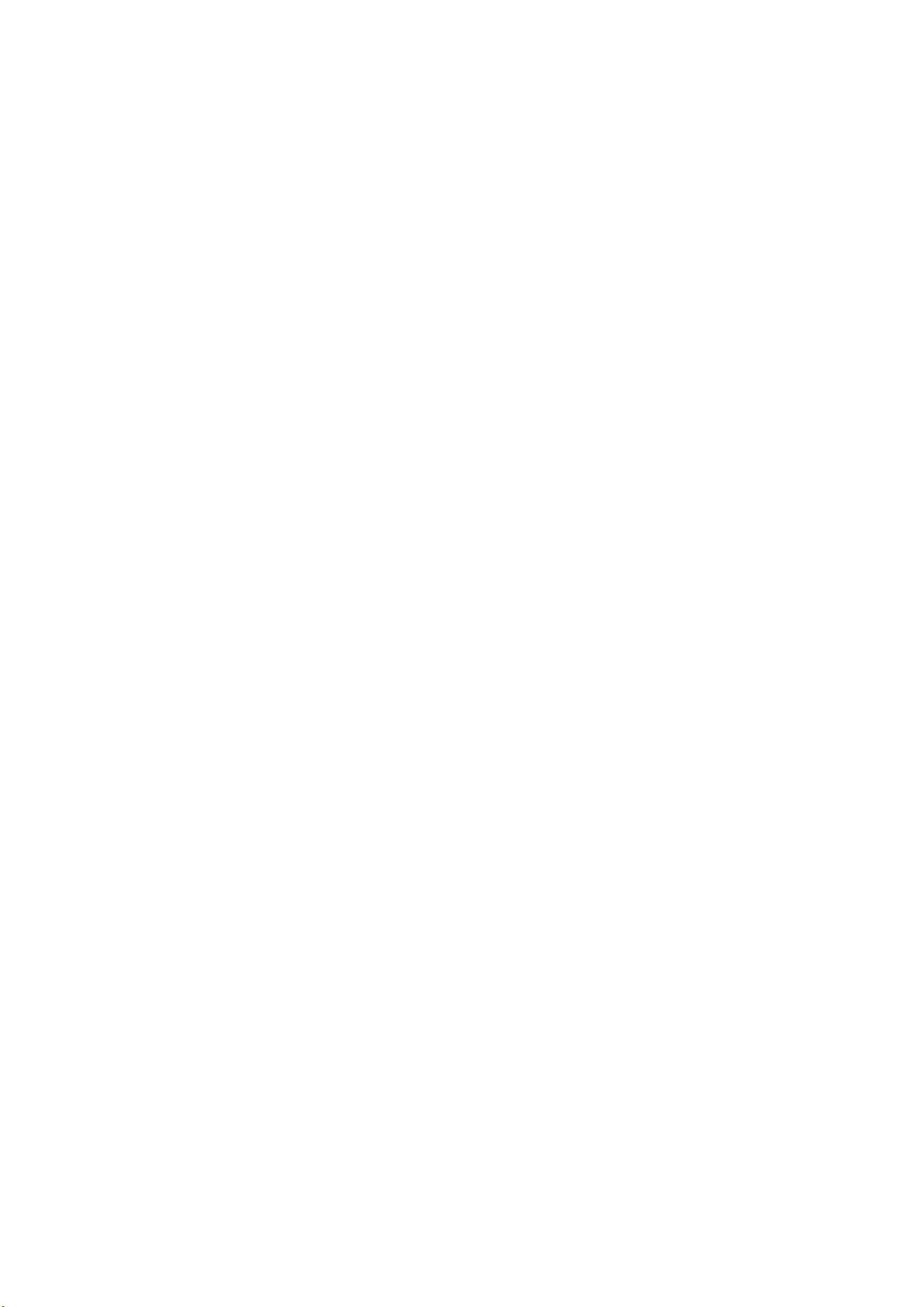
DeviceNet Safety
WS02-CFSC1-E
NE1A Logic Simulator
Manuale per l'operatore
Modificato a giugno 2007
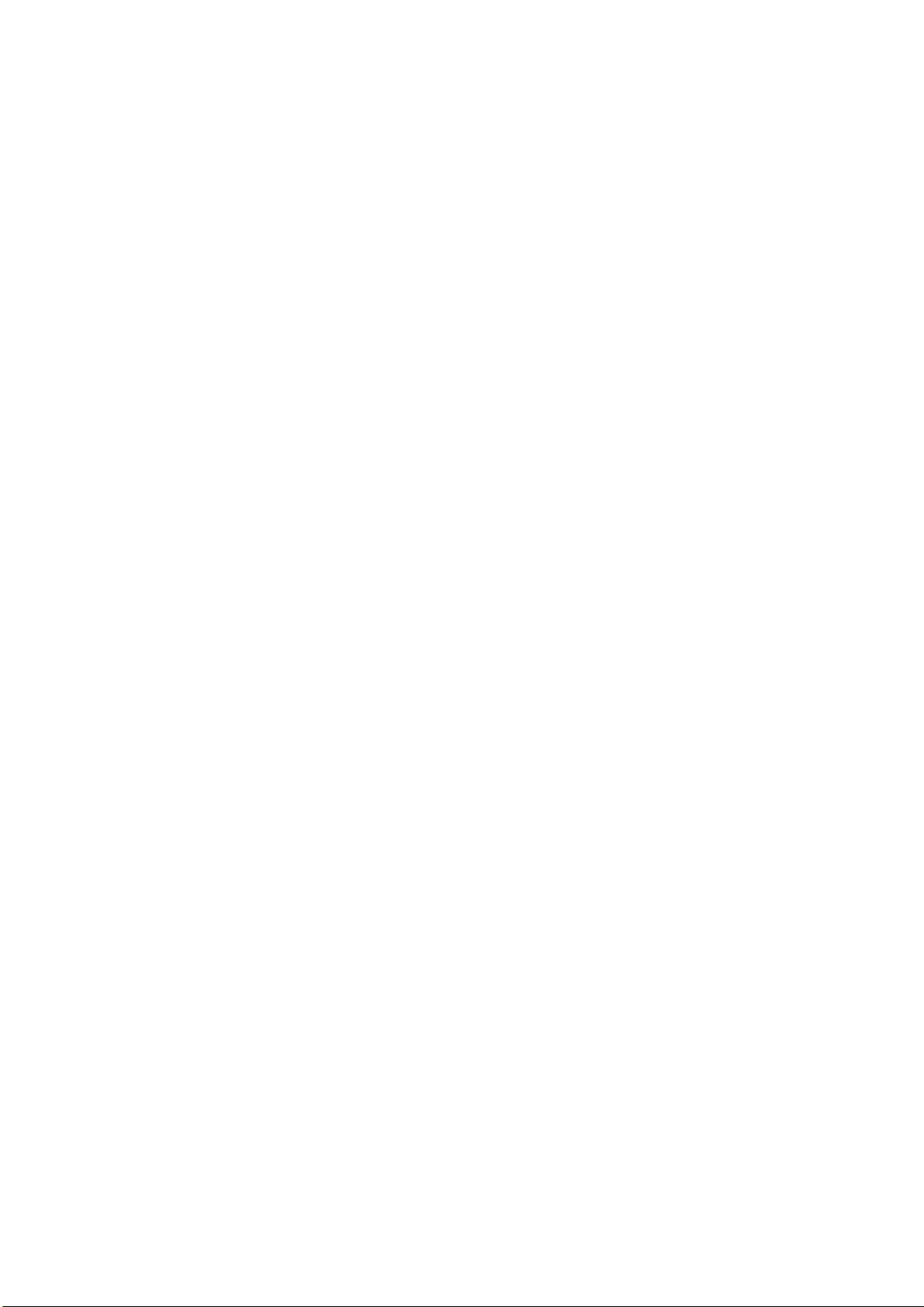
iv
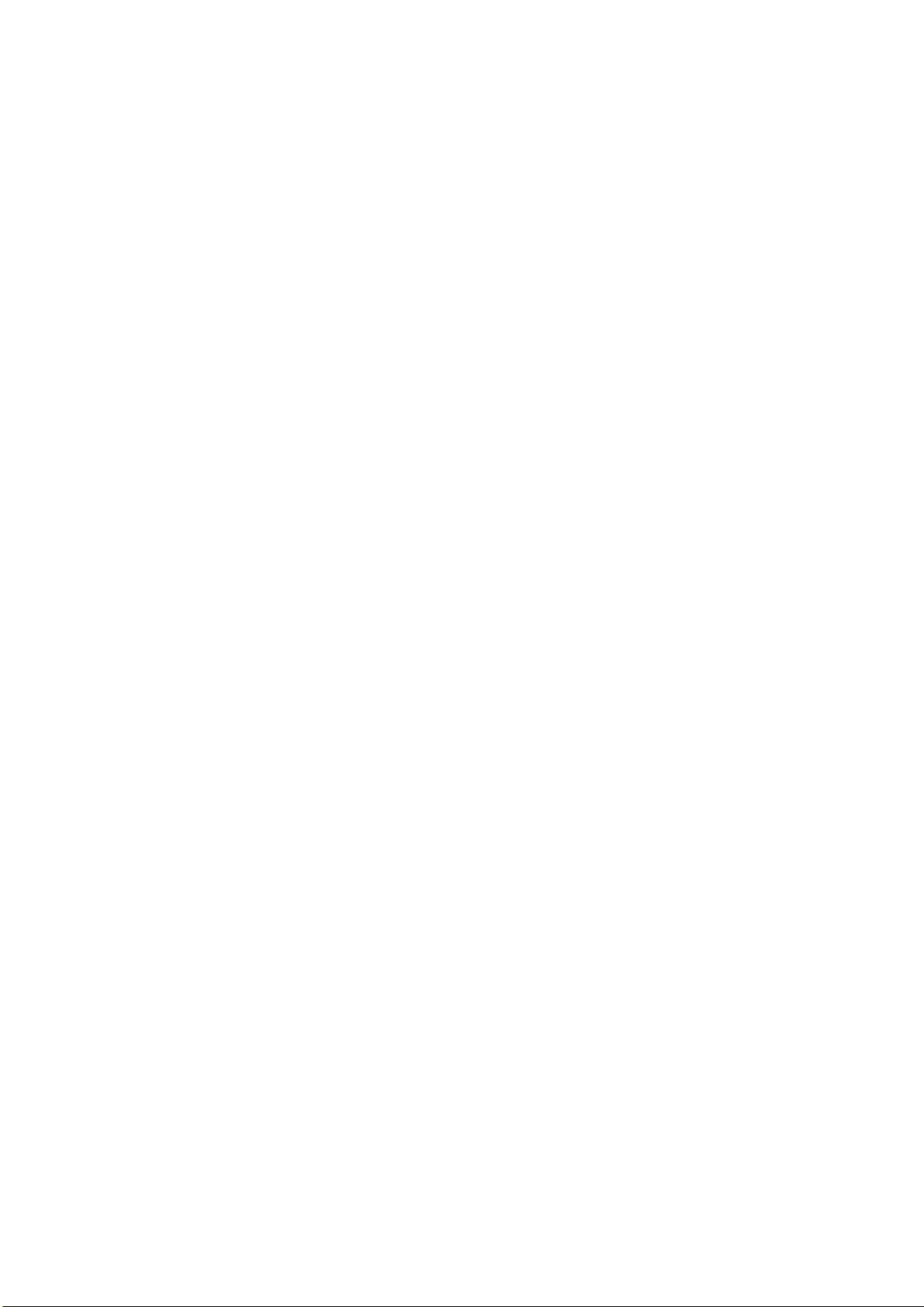
Avviso
I prodotti OMRON sono destinati all'uso in accordo con le procedure appropriate da parte
di un operatore qualificato e solo per gli scopi descritti in questo manuale.
Nel presente manuale le precauzioni sono indicate e classificate in base alle convenzioni riportate
di seguito. Attenersi sempre alle istruzioni fornite. La mancata osservanza di tali precauzioni potrebbe
causare lesioni a persone o danni a proprietà.
!PERICOLO Indica una situazione di immediato pericolo che, se non evitata, sarà causa di lesioni gravi
o mortali. Potrebbero inoltre verificarsi gravi danni alle apparecchiature.
!AVVISO Indica una situazione di potenziale pericolo che, se non evitata, può essere causa
di lesioni gravi o mortali. Potrebbero inoltre verificarsi gravi danni alle apparecchiature.
!Attenzione Indica una situazione di potenziale pericolo che, se non evitata, può essere causa
di lesioni non gravi a persone o danni a proprietà.
Riferimenti ai prodotti OMRON
Tutti i prodotti OMRON citati in questo manuale sono riportati con la lettera iniziale maiuscola. Per la
parola “Modulo” viene utilizzata l'iniziale maiuscola quando si riferisce a un prodotto OMRON,
indipendentemente dal fatto che faccia o meno parte del nome proprio del prodotto.
L'abbreviazione “Ch” presente in alcune visualizzazioni e su alcuni prodotti OMRON significa spesso
“parola” e nella documentazione viene abbreviata in “Prl”.
L'abbreviazione “PLC” significa Programmable Logic Controller ovvero controllore della logica
programmabile. Tuttavia, in alcuni display di dispositivi di programmazione viene utilizzata
l'abbreviazione “PC” (Programmable Controller) per indicare il controllore programmabile.
Supporti visivi
Nella colonna sinistra del manuale sono riportate le seguenti intestazioni per facilitare l'individuazione
dei diversi tipi di informazioni.
Nota Indica informazioni di particolare rilevanza per un utilizzo del prodotto
efficiente e vantaggioso.
1,2,3... 1. Indica elenchi di vario tipo, quali procedure, elenchi di controllo e così via.
Notazione per le procedure operative
Nelle procedure operative riportate nel presente manuale vengono utilizzate le seguenti convenzioni.
Le voci di menu sono riportate con testo in corsivo grassetto e i livelli di menu sono separati da trattini.
Esempio: “Debug – Input Pulse” indica la selezione di “Input Pulse” dal menu Debug.
I nomi di schede, pulsanti e tasti sono riportati in grassetto. Esempio: pulsante OK.
Eventuale testo visualizzato sullo schermo viene riportato in grassetto, quando necessario per motivi
di chiarezza.
Le combinazioni di tasti vengono indicate con il simbolo più (+).
Esempio: “Ctrl+M” indica di premere il tasto M mentre si tiene premuto il tasto Ctrl.
v
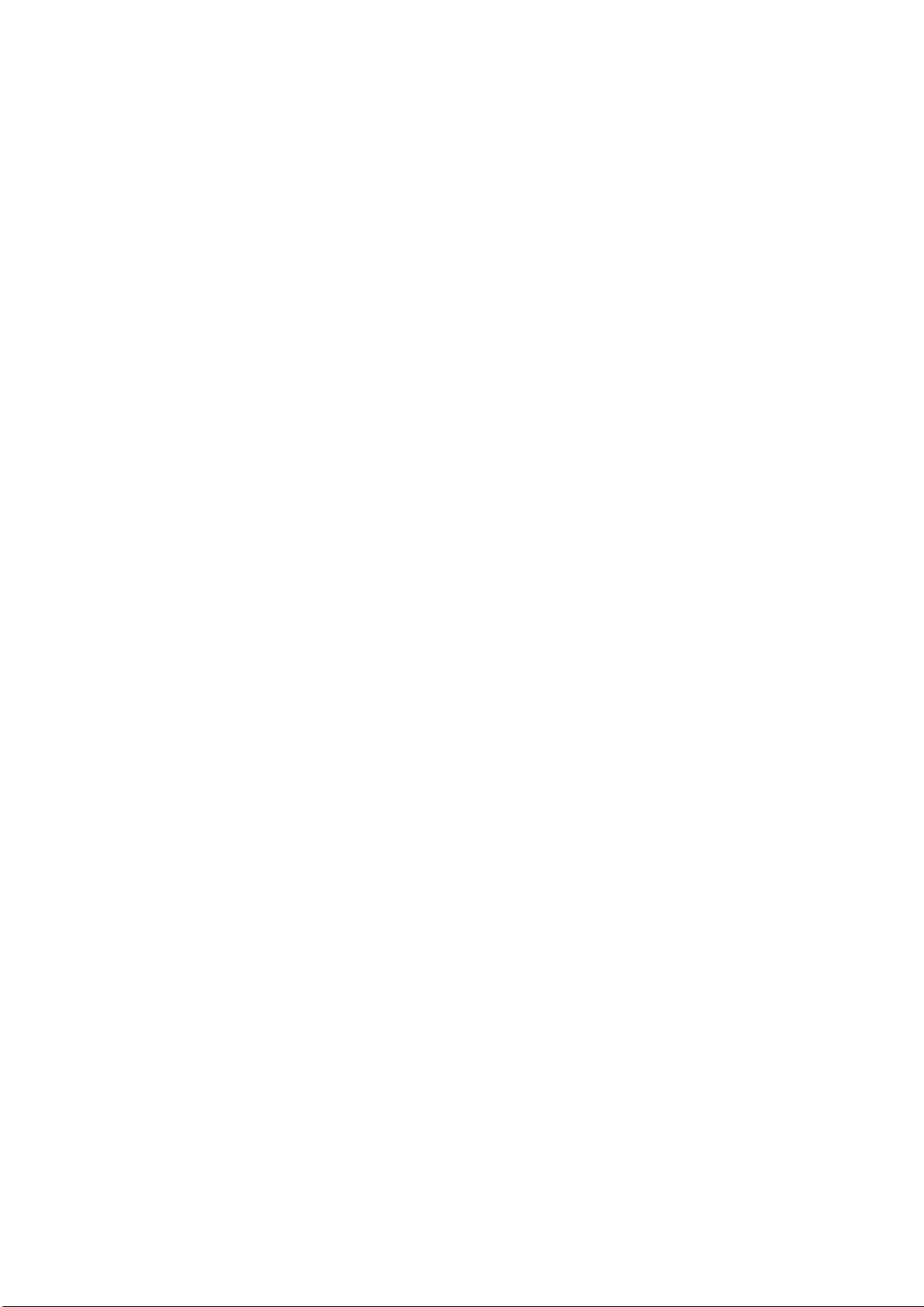
Condizioni per l'utilizzo e la garanzia del software
L'utilizzo e la garanzia di NE1A Logic Simulator (in seguito il “Software”) sono vincolati dalle Condizioni
per l'utilizzo e la garanzia riportate di seguito. Il servizio di post vendita viene fornito al cliente in base
al modulo di aggiornamento e registrazione utente del software fornito.
Condizioni per l'utilizzo e la garanzia
1. Copyright
Il copyright del Software, compresi i contenuti di tutti i manuali e i supporti di memorizzazione
inclusi, è di proprietà di OMRON Corporation.
2. Copia e modifica del Software
a. Per nessun motivo è possibile copiare il Software in parte o completamente, tranne che per
motivi di backup o per apportare modifiche, in base a quanto riportato nel punto b sottostante.
b. L'utente può modificare il Software per implementare cambiamenti o miglioramenti
a condizione che tali modifiche siano apportate dall'utente stesso e che servano per l'utilizzo
da parte dell'utente stesso. OMRON, tuttavia, non si assume alcuna responsabilità per gli effetti
di eventuali modifiche apportate dall'utente, inclusi difetti o danni di qualsiasi natura.
3. Garanzia e servizio post vendita
a. Nel caso in cui il Software non funzioni correttamente e OMRON sia responsabile dell'errato
funzionamento, OMRON correggerà o sostituirà il Software senza alcuna ulteriore spesa.
b. La condizione di garanzia espressa nel punto a, soprastante, è valida per un anno dalla data
di acquisto.
c. Ai clienti che restituiranno il modulo di aggiornamento e di registrazione utente, OMRON fornirà
informazioni su eventuali errori del programma di cui OMRON verrà a conoscenza
e informazioni sugli aggiornamenti del software.
d. OMRON non si assume alcuna responsabilità per i risultati derivati dall'utilizzo del Software
e nessun'altra garanzia verrà applicata tranne quella qui riportata.
4. Utilizzo da parte di terzi
È severamente proibito fornire copie del Software a terze parti in qualsiasi forma o con qualsiasi
mezzo.
Marchi registrati
DeviceNet e DeviceNet Safety sono marchi registrati dell'associazione ODVA (Open DeviceNet Vendor
Association). Windows è un marchio registrato di Microsoft Corporation.
OMRON, 2007
Tutti i diritti riservati. Nessuna parte della presente pubblicazione può essere riprodotta, memorizzata in un sistema, trasmessa
in qualsivoglia formato o mezzo meccanico, elettronico, tramite fotocopia, registrazione o altro, senza previo consenso scritto
di OMRON.
Non viene assunta alcuna responsabilità palese in relazione all'uso delle informazioni contenute nel presente manuale. Inoltre,
poiché OMRON cerca costantemente di migliorare i propri prodotti, le informazioni contenute nel presente manuale sono
soggette a modifiche senza preavviso. Il presente manuale è stato redatto con la massima attenzione e tuttavia OMRON non si
assume alcuna responsabilità in relazione a eventuali errori od omissioni, né in relazione a eventuali danni derivanti dalle
informazioni in esso contenute.
vi
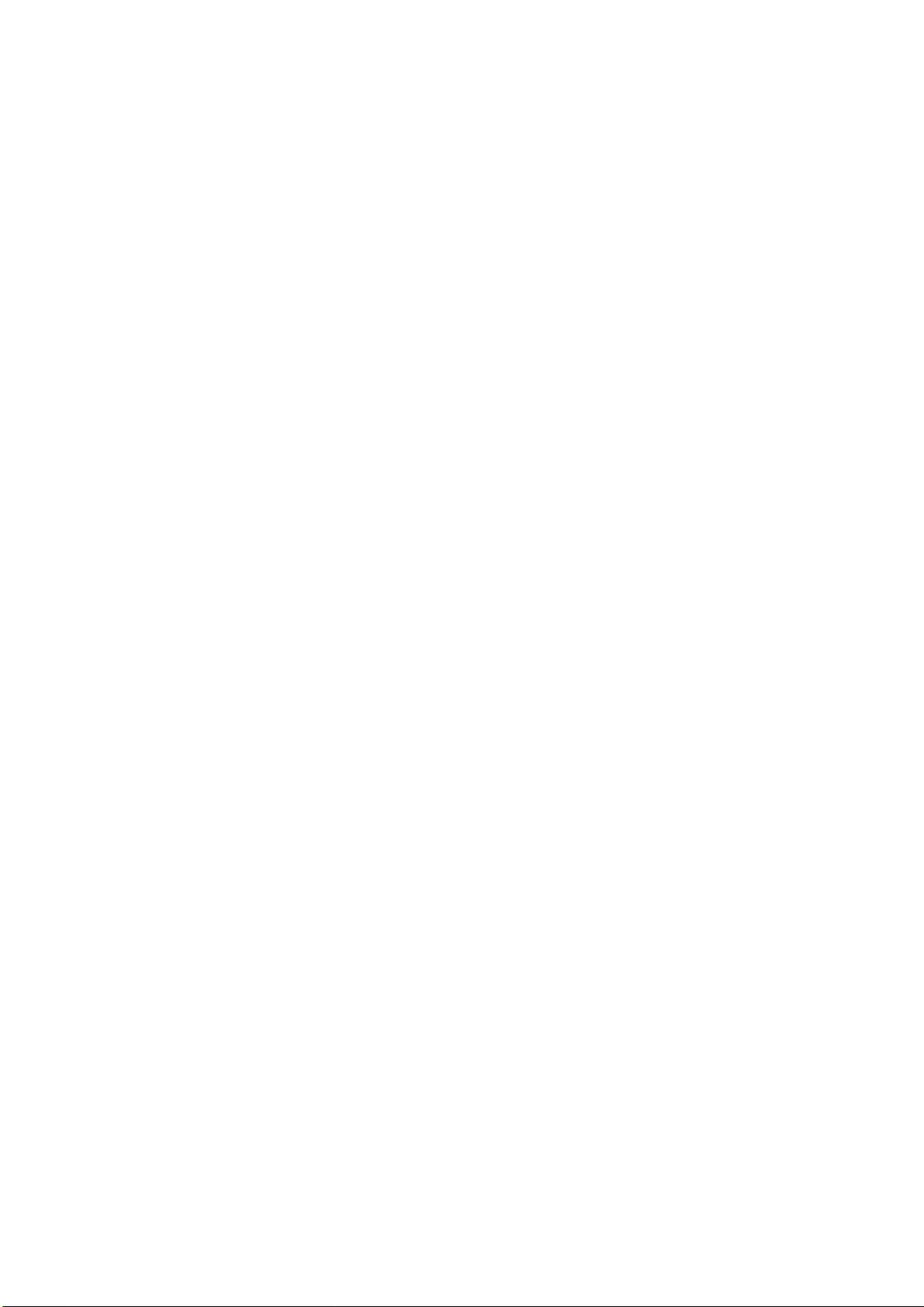
SOMMARIO
MODALITÀ D'USO. . . . . . . . . . . . . . . . . . . . . . . . . . . . . . . . xv
1 Destinatari . . . . . . . . . . . . . . . . . . . . . . . . . . . . . . . . . . . . . . . . . . . . . . . . . . . . . . . . . . . . . . . xvi
2 Precauzioni generali. . . . . . . . . . . . . . . . . . . . . . . . . . . . . . . . . . . . . . . . . . . . . . . . . . . . . . . . xvi
3 Precauzioni per la sicurezza. . . . . . . . . . . . . . . . . . . . . . . . . . . . . . . . . . . . . . . . . . . . . . . . . .xvi
CAPITOLO 1
Informazioni generali . . . . . . . . . . . . . . . . . . . . . . . . . . . . . . . 1
1-1 NE1A Logic Simulator . . . . . . . . . . . . . . . . . . . . . . . . . . . . . . . . . . . . . . . . . . . . . . . . . . . . .2
1-2 Funzioni . . . . . . . . . . . . . . . . . . . . . . . . . . . . . . . . . . . . . . . . . . . . . . . . . . . . . . . . . . . . . . . . . 3
1-3 Requisiti di sistema . . . . . . . . . . . . . . . . . . . . . . . . . . . . . . . . . . . . . . . . . . . . . . . . . . . . . . . . 4
CAPITOLO 2
Funzionamento di base. . . . . . . . . . . . . . . . . . . . . . . . . . . . . . 5
2-1 Avvio e chiusura di NE1A Logic Simulator . . . . . . . . . . . . . . . . . . . . . . . . . . . . . . . . . . . . . 6
2-2 Configurazione della finestra di NE1A Logic Simulator . . . . . . . . . . . . . . . . . . . . . . . . . . . 7
2-3 Menu . . . . . . . . . . . . . . . . . . . . . . . . . . . . . . . . . . . . . . . . . . . . . . . . . . . . . . . . . . . . . . . . . . . 8
2-4 Menu a comparsa. . . . . . . . . . . . . . . . . . . . . . . . . . . . . . . . . . . . . . . . . . . . . . . . . . . . . . . . . . 10
2-5 Barre degli strumenti . . . . . . . . . . . . . . . . . . . . . . . . . . . . . . . . . . . . . . . . . . . . . . . . . . . . . . . 11
2-6 Barra di stato . . . . . . . . . . . . . . . . . . . . . . . . . . . . . . . . . . . . . . . . . . . . . . . . . . . . . . . . . . . . . 14
2-7 Procedura di simulazione. . . . . . . . . . . . . . . . . . . . . . . . . . . . . . . . . . . . . . . . . . . . . . . . . . . . 15
2-8 Creazione di programmi di logica . . . . . . . . . . . . . . . . . . . . . . . . . . . . . . . . . . . . . . . . . . . . . 16
2-9 Creazione di file di simulazione . . . . . . . . . . . . . . . . . . . . . . . . . . . . . . . . . . . . . . . . . . . . . . 17
2-10 Apertura di file di simulazione . . . . . . . . . . . . . . . . . . . . . . . . . . . . . . . . . . . . . . . . . . . . . . .18
2-11 Importazione di programmi . . . . . . . . . . . . . . . . . . . . . . . . . . . . . . . . . . . . . . . . . . . . . . . . . .19
2-12 Debug. . . . . . . . . . . . . . . . . . . . . . . . . . . . . . . . . . . . . . . . . . . . . . . . . . . . . . . . . . . . . . . . . . . 21
2-13 Uso della finestra Watch . . . . . . . . . . . . . . . . . . . . . . . . . . . . . . . . . . . . . . . . . . . . . . . . . . . . 22
2-14 Salvataggio di file di simulazione . . . . . . . . . . . . . . . . . . . . . . . . . . . . . . . . . . . . . . . . . . . . .26
2-15 Versioni . . . . . . . . . . . . . . . . . . . . . . . . . . . . . . . . . . . . . . . . . . . . . . . . . . . . . . . . . . . . . . . . . 27
2-16 Visualizzazione della Guida in linea . . . . . . . . . . . . . . . . . . . . . . . . . . . . . . . . . . . . . . . . . . . 28
CAPITOLO 3
Debug con la finestra della logica . . . . . . . . . . . . . . . . . . . . . 29
3-1 Informazioni generali. . . . . . . . . . . . . . . . . . . . . . . . . . . . . . . . . . . . . . . . . . . . . . . . . . . . . . . 30
3-2 Avvio e interruzione del programma di logica . . . . . . . . . . . . . . . . . . . . . . . . . . . . . . . . . . . 31
3-3 Modifica delle etichette degli ingressi. . . . . . . . . . . . . . . . . . . . . . . . . . . . . . . . . . . . . . . . . . 32
3-4 Impostazione dei valori iniziali . . . . . . . . . . . . . . . . . . . . . . . . . . . . . . . . . . . . . . . . . . . . . . .34
3-5 Impostazione del valore base del tempo di ciclo. . . . . . . . . . . . . . . . . . . . . . . . . . . . . . . . . . 35
3-6 Impostazioni di retroazione . . . . . . . . . . . . . . . . . . . . . . . . . . . . . . . . . . . . . . . . . . . . . . . . . .36
3-7 Monitoraggio di un blocco funzione definito dall'utente. . . . . . . . . . . . . . . . . . . . . . . . . . . . 38
3-8 Ingrandimento e riduzione della visualizzazione nella finestra della logica . . . . . . . . . . . . . 39
vii
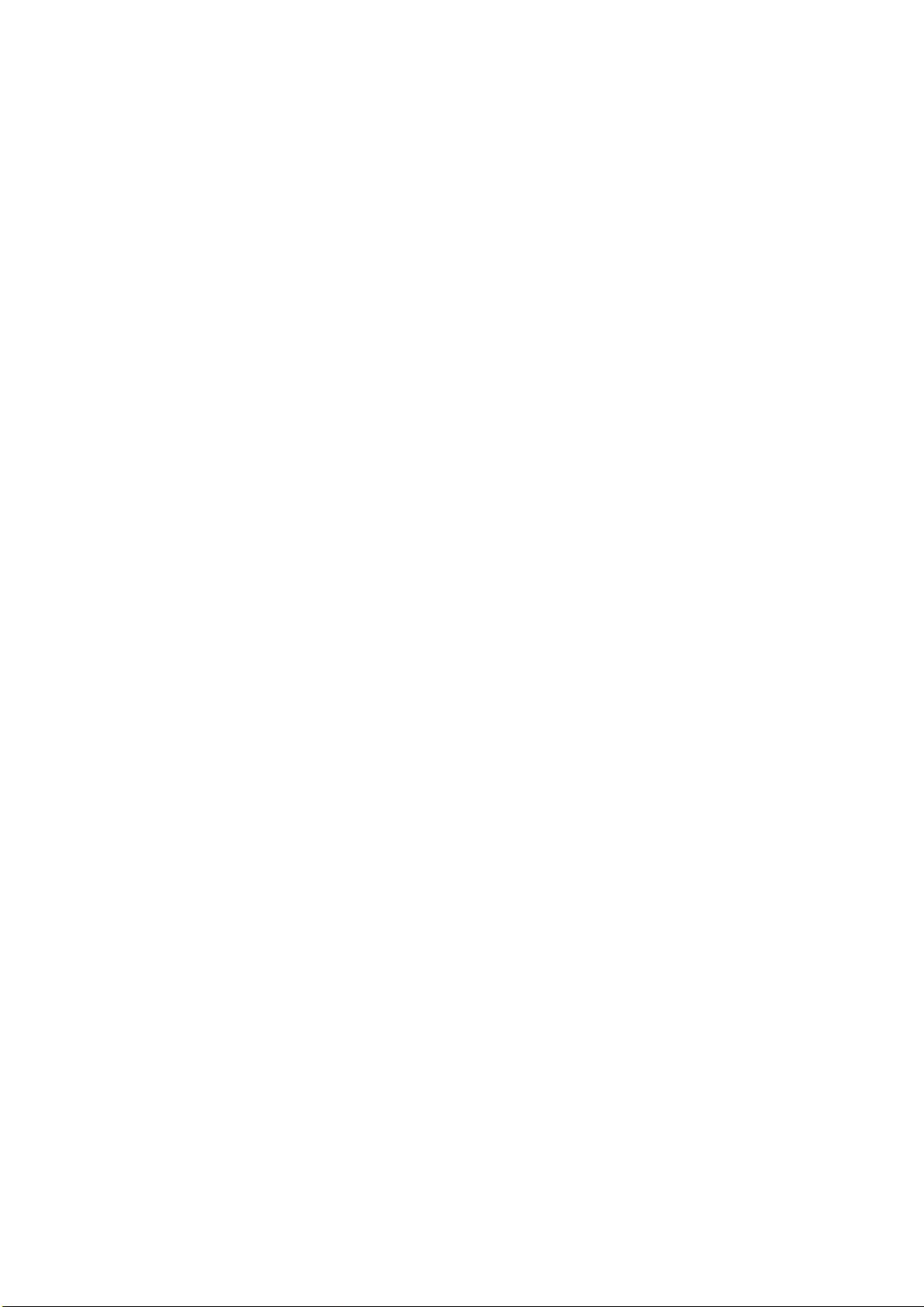
SOMMARIO
CAPITOLO 4
Debug con la finestra Timing Chart . . . . . . . . . . . . . . . . . . . 41
4-1 Informazioni generali. . . . . . . . . . . . . . . . . . . . . . . . . . . . . . . . . . . . . . . . . . . . . . . . . . . . . . . 42
4-2 Finestra Timing Chart . . . . . . . . . . . . . . . . . . . . . . . . . . . . . . . . . . . . . . . . . . . . . . . . . . . . . . 43
4-3 Aggiunte al diagramma di funzionamento . . . . . . . . . . . . . . . . . . . . . . . . . . . . . . . . . . . . . . 44
4-4 Ingressi del diagramma di funzionamento. . . . . . . . . . . . . . . . . . . . . . . . . . . . . . . . . . . . . . . 45
4-5 Avvio e interruzione del diagramma di funzionamento . . . . . . . . . . . . . . . . . . . . . . . . . . . . 47
4-6 Importazione/esportazione dei dati del diagramma di funzionamento . . . . . . . . . . . . . . . . . 48
4-7 Stampa del diagramma di funzionamento . . . . . . . . . . . . . . . . . . . . . . . . . . . . . . . . . . . . . . . 50
4-8 Opzioni del diagramma di funzionamento . . . . . . . . . . . . . . . . . . . . . . . . . . . . . . . . . . . . . . 51
4-9 Punti di interruzione . . . . . . . . . . . . . . . . . . . . . . . . . . . . . . . . . . . . . . . . . . . . . . . . . . . . . . . 54
4-10 Punto di interruzione I/O . . . . . . . . . . . . . . . . . . . . . . . . . . . . . . . . . . . . . . . . . . . . . . . . . . . . 56
4-11 Ingrandimento e riduzione della visualizzazione del diagramma di funzionamento . . . . . . 58
CAPITOLO 5
Soluzione dei problemi . . . . . . . . . . . . . . . . . . . . . . . . . . . . . . 59
5-1 Errori di funzionamento e soluzioni . . . . . . . . . . . . . . . . . . . . . . . . . . . . . . . . . . . . . . . . . . . 60
Appendices
Elenco dei tasti di scelta rapida . . . . . . . . . . . . . . . . . . . . . . . . . . . . . . . . . . . . . . . . . . . . . . . . . . . 63
Indice analitico . . . . . . . . . . . . . . . . . . . . . . . . . . . . . . . . . . . . 67
Storico delle revisioni . . . . . . . . . . . . . . . . . . . . . . . . . . . . . . . 69
viii
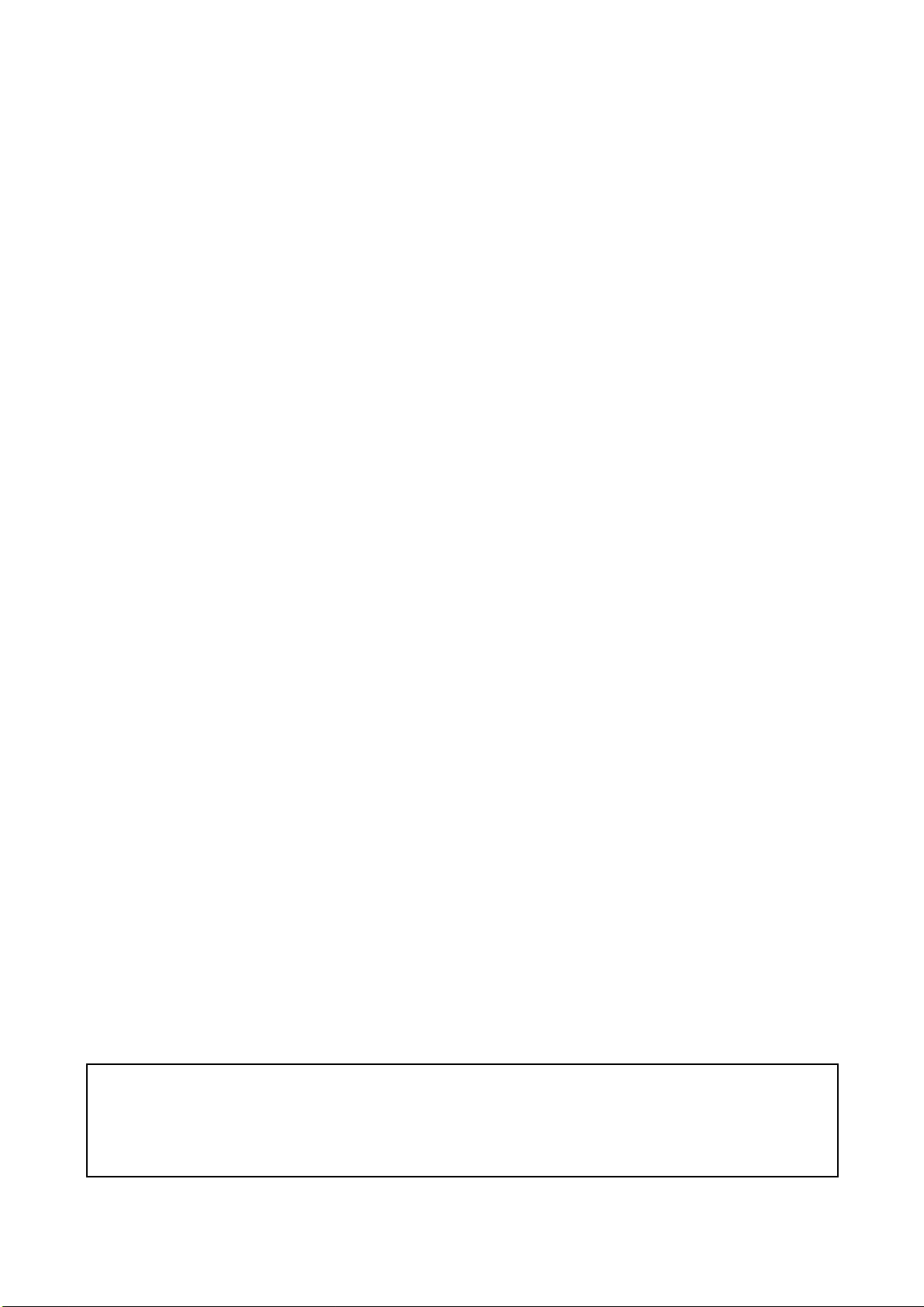
Informazioni sul presente manuale
In questo manuale vengono descritti l'installazione e il funzionamento di NE1A Logic Simulator e sono
inclusi i capitoli elencati di seguito. NE1A Logic Simulator è un pacchetto software eseguibile su
Windows e utilizzato per simulare e verificare il funzionamento dei programmi destinati ai Controllori di
sicurezza di rete NE1A.
Leggere con attenzione il manuale e verificare di aver compreso le informazioni fornite prima di tentare
di installare o avviare NE1A Logic Simulator. Utilizzare questo manuale insieme alle pubblicazioni
DeviceNet Safety – Manuale di configurazione del sistema (Cat. No. Z905) e Network Configurator
Operation Manual (Cat. No. W382). Accertarsi di leggere attentamente le modalità d'uso fornite nel
capitolo successivo.
Modalità d'uso fornisce precauzioni di carattere generale per l'utilizzo di NE1A Logic Simulator.
Capitolo 1 offre una panoramica di NE1A Logic Simulator, delle relative funzioni e dei requisiti
di sistema.
Capitolo 2 descrive il funzionamento di base di NE1A Logic Simulator.
Capitolo 3 descrive come effettuare il debug dei programmi utilizzando la finestra della logica
di NE1A Logic Simulator.
Capitolo 4 descrive come effettuare il debug dei programmi utilizzando la finestra Timing Chart
di NE1A Logic Simulator.
Capitolo 5 descrive come risolvere i problemi che si possono verificare, in base ai messaggi di errore
visualizzati da NE1A Logic Simulator.
!AVVISO La mancata lettura o comprensione delle informazioni fornite in questo manuale può fare
insorgere condizioni di rischio e conseguenti lesioni personali, anche mortali,
danneggiamento o funzionamento non corretto del prodotto. Leggere ogni sezione per
intero e accertarsi di avere compreso le informazioni in essa contenute e quelle correlate
prima di eseguire una delle procedure o operazioni descritte.
ix
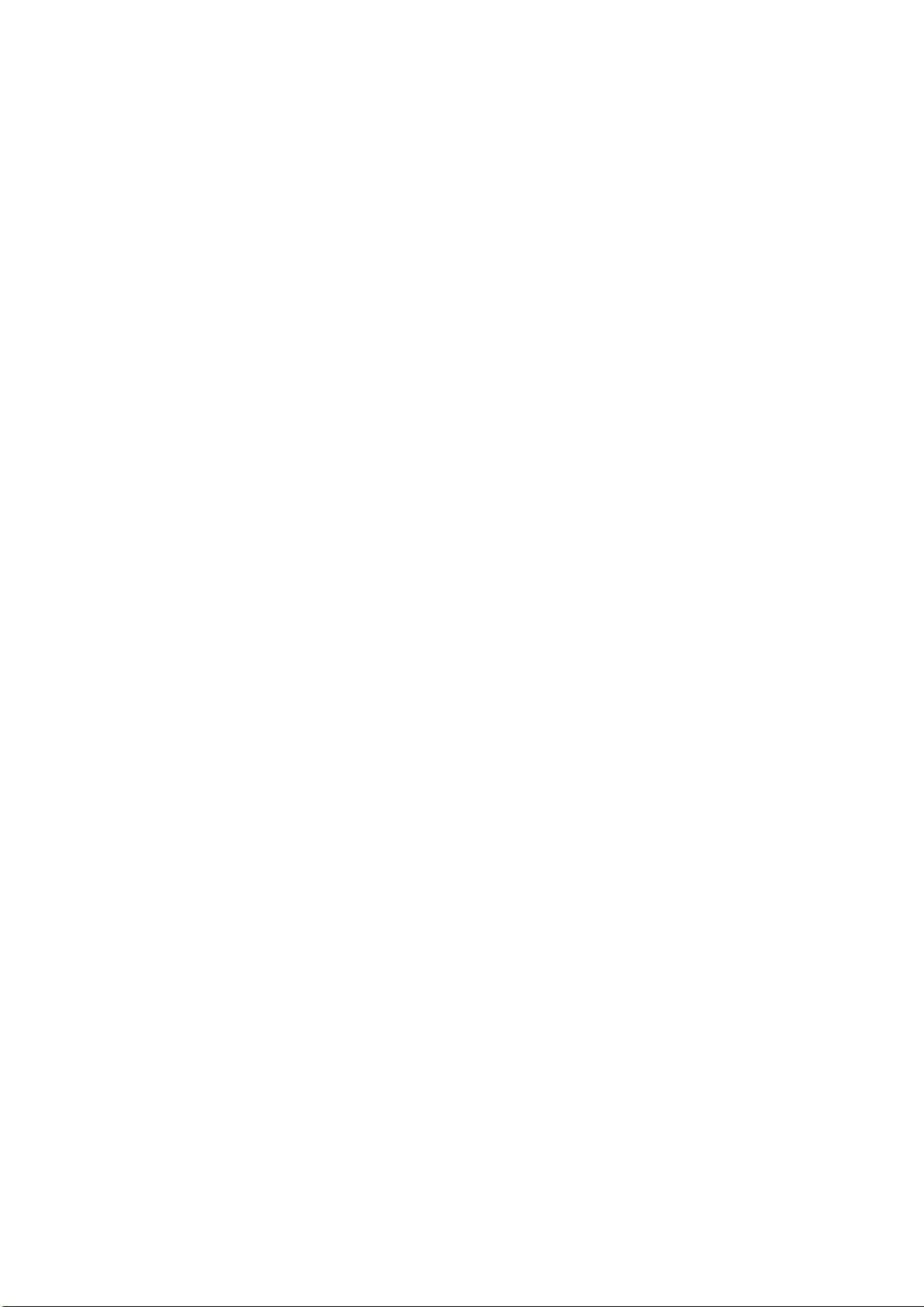
x
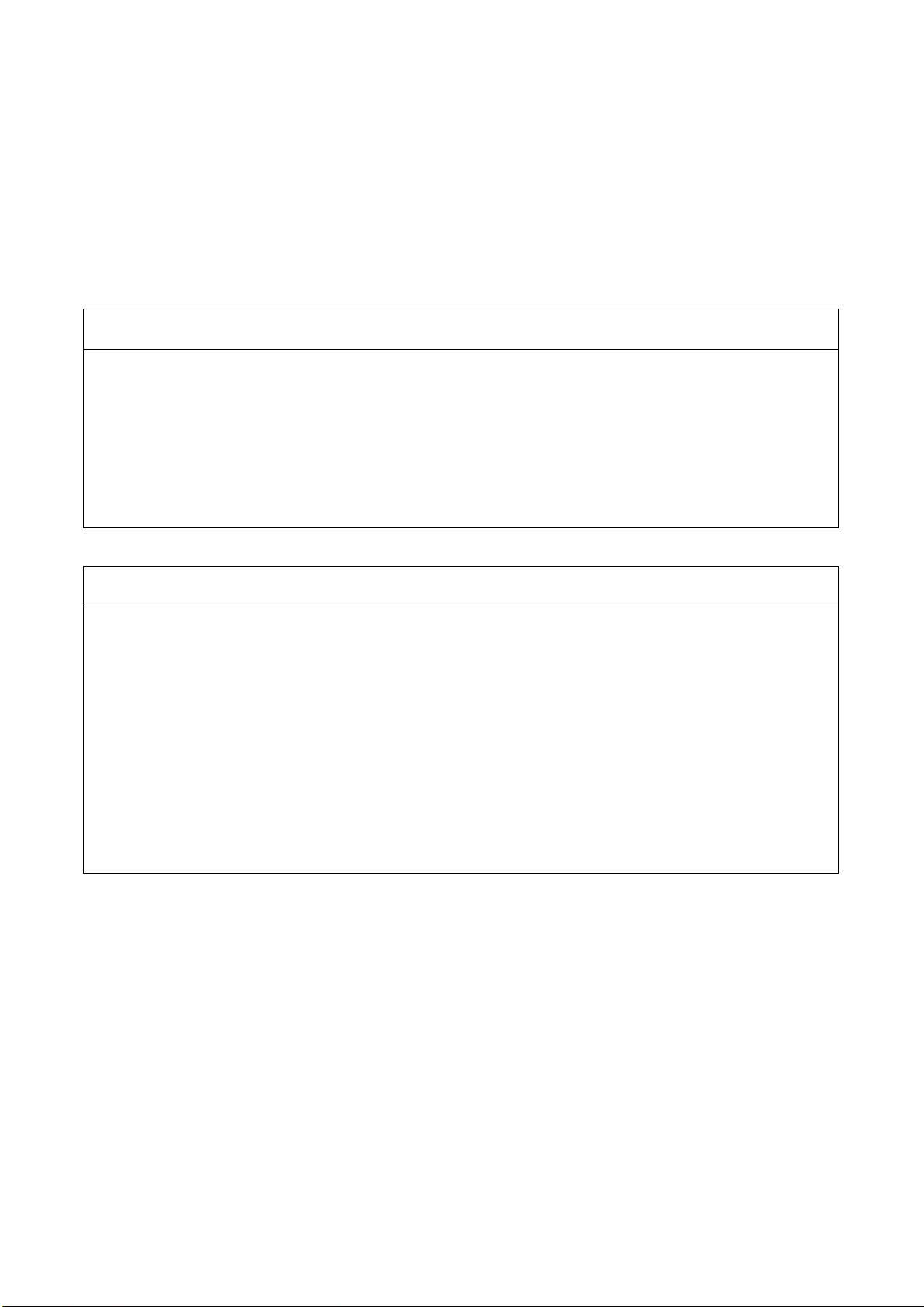
Lettura e assimilazione delle informazioni fornite
nel presente manuale
Prima di utilizzare il prodotto, leggere attentamente le informazioni contenute nel presente manuale.
Per eventuali domande o dubbi, rivolgersi al rappresentante OMRON di zona.
Garanzia e limitazioni di responsabilità
GARANZIA
OMRON garantisce i propri prodotti da difetti di materiali e/o vizi di costruzione per un periodo di un anno
(o per altro periodo se specificato) dalla data di vendita.
OMRON NON RICONOSCE ALTRA GARANZIA, ESPLICITA O IMPLICITA, COMPRESE IN
VIA ESEMPLIFICATIVA QUELLE DI NON-VIOLAZIONE, DI COMMERCIABILITÀ E DI IDONEITÀ
A FINI PARTICOLARI. L'ACQUIRENTE O L'UTENTE RICONOSCE LA PROPRIA ESCLUSIVA
RESPONSABILITÀ NELL'AVERE DETERMINATO L'IDONEITÀ DEL PRODOTTO A SODDISFARE
I REQUISITI IMPLICITI NELL'USO PREVISTO DELLO STESSO. OMRON NON RICONOSCE ALTRA
GARANZIA, ESPRESSA O IMPLICITA.
LIMITAZIONI DI RESPONSABILITÀ
OMRON NON SARÀ RESPONSABILE DEI DANNI, DELLE PERDITE DI PROFITTO O DELLE PERDITE
COMMERCIALI SPECIALI, INDIRETTE O EMERGENTI IN QUALUNQUE MODO RICONDUCIBILI AI
PRODOTTI, ANCHE QUANDO LE RICHIESTE DI INDENNIZZO POGGINO SU CONTRATTO, GARANZIA,
NEGLIGENZA O RESPONSABILITÀ INCONDIZIONATA.
In nessun caso la responsabilità di OMRON potrà superare il prezzo del singolo prodotto in merito al quale
sia stata definita la responsabilità.
IN NESSUN CASO OMRON SARÀ RESPONSABILE PER GARANZIA, RIPARAZIONE O ALTRA
RICHIESTA DI INDENNIZZO RELATIVA AI PRODOTTI SE L'ANALISI, CONDOTTA DA OMRON, NON
CONFERMERÀ CHE I PRODOTTI SONO STATI CORRETTAMENTE UTILIZZATI, IMMAGAZZINATI,
INSTALLATI E SOTTOPOSTI A MANUTENZIONE, E CHE NON SONO STATI OGGETTO DI
CONTAMINAZIONI, ABUSI, USI IMPROPRI, MODIFICHE O RIPARAZIONI DA PARTE DI CENTRI
NON AUTORIZZATI DA OMRON.
xi

Considerazioni sull'utilizzo
IDONEITÀ ALL'USO PREVISTO
OMRON non sarà responsabile della conformità a normative, regolamenti e leggi applicabili a combinazioni
di prodotti nell'applicazione del cliente o nell'impiego dei prodotti stessi.
Su richiesta OMRON fornirà documenti di certificazione di terze parti che identificano le caratteristiche
tecniche e le limitazioni di utilizzo dei prodotti. Queste informazioni di per sé non sono sufficienti per una
completa determinazione dell'idoneità dei prodotti in combinazione con il prodotto finale, la macchina,
il sistema o altra applicazione o utilizzo.
Di seguito sono riportati alcuni esempi di utilizzo per i quali occorre avere particolare attenzione. Questi
esempi non devono essere intesi come un elenco esaustivo di tutti i possibili utilizzi dei prodotti né implicano
che gli utilizzi indicati sono idonei per i prodotti.
• Utilizzo in ambienti esterni, impieghi che implicano una potenziale contaminazione chimica o interferenze
elettriche o condizioni o utilizzi non descritti in questo manuale.
• Sistemi di controllo di energia nucleare, sistemi di combustione, sistemi ferroviari, sistemi per aviazione,
apparecchiature medicali, macchine da intrattenimento, veicoli, apparecchiature di sicurezza
e installazioni soggette a normative statali o industriali separate.
• Sistemi, macchine e apparecchiature pericolosi per l'incolumità di persone o l'integrità di proprietà.
OMRON invita a conoscere e osservare tutte le proibizioni applicabili ai prodotti.
NON UTILIZZARE MAI I PRODOTTI IN APPLICAZIONI CHE IMPLICHINO GRAVI RISCHI PER
L'INCOLUMITÀ DELLE PERSONE O DANNI ALLA PROPRIETÀ SENZA PRIMA AVERE APPURATO CHE
L'INTERO SISTEMA SIA STATO PROGETTATO TENENDO IN CONSIDERAZIONE TALI RISCHI E CHE
I PRODOTTI OMRON SIANO STATI VALUTATI, INSTALLATI E PROVATI CORRETTAMENTE IN VISTA
DELL'USO AL QUALE SONO DESTINATI NELL'AMBITO DELL'APPARECCHIATURA O DEL SISTEMA.
PRODOTTI PROGRAMMABILI
OMRON non sarà responsabile per la programmazione eseguita dall'utente di un prodotto programmabile
o per qualsiasi conseguenza da essa derivante.
xii
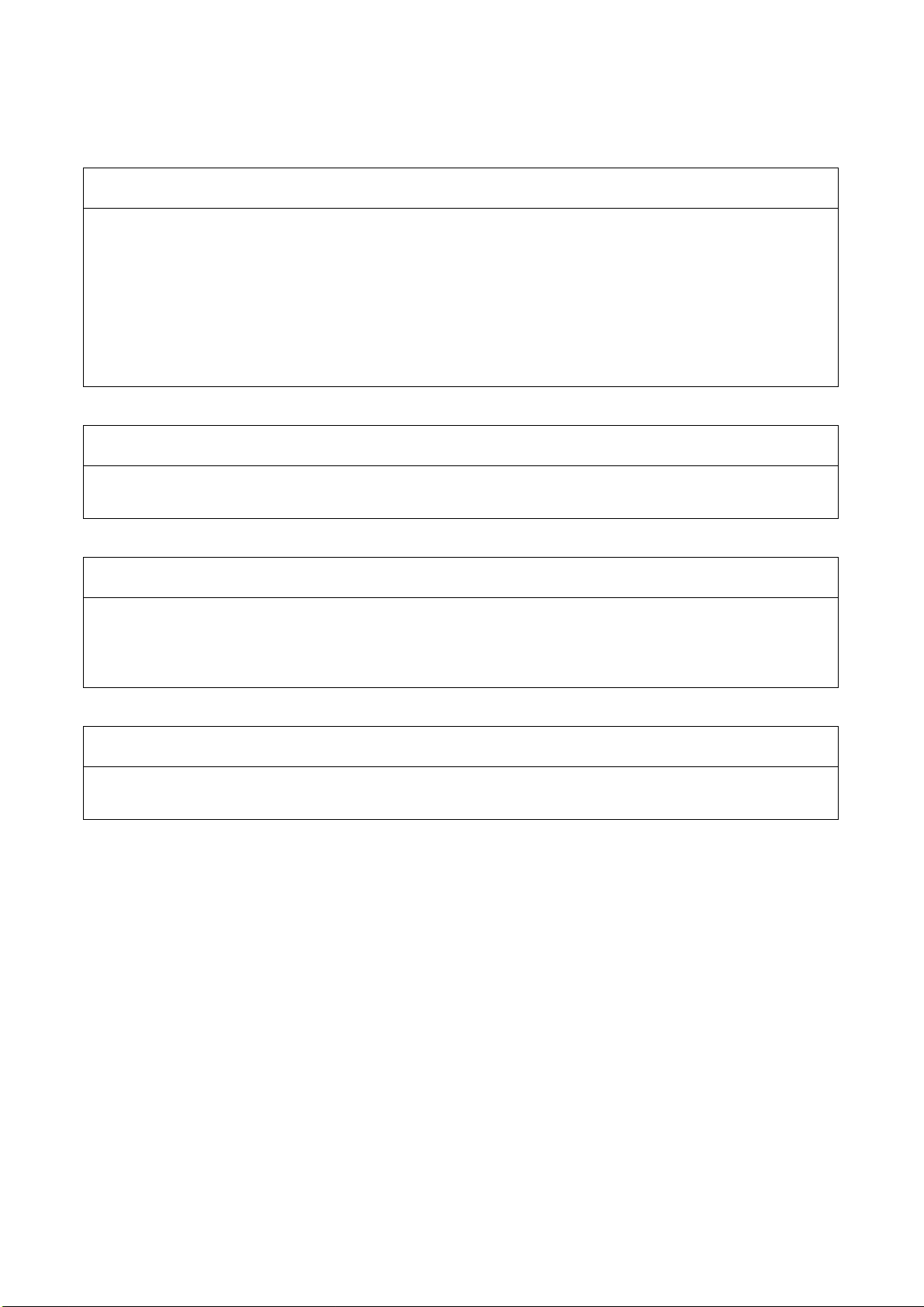
Dichiarazione di non responsabilità
MODIFICHE ALLE SPECIFICHE
Le caratteristiche e gli accessori del prodotto possono essere soggetti a modifiche a scopo
di perfezionamento o per altri motivi.
È consuetudine di OMRON cambiare il numero del modello quando vengono modificate le caratteristiche,
i valori nominali o vengono effettuate modifiche costruttive significative. Tuttavia, è possibile che alcune
caratteristiche possano essere cambiate senza preavviso. In caso di dubbi, è possibile richiedere
l'assegnazione di numeri di modello speciali per correggere o identificare caratteristiche chiave per le
proprie applicazioni di utilizzo. Per confermare le caratteristiche effettive del prodotto acquistato, rivolgersi
al rappresentante OMRON di zona.
PESI E DIMENSIONI
Pesi e misure sono nominali e non devono essere utilizzati in progettazione o produzione, anche quando
sono indicati i valori di tolleranza.
DATI SULLE PRESTAZIONI
I dati sulle prestazioni forniti in questo manuale non costituiscono una garanzia, bensì solo una guida alla
scelta delle soluzioni più adeguate alle esigenze dell'utente. Essendo il risultato delle condizioni di collaudo
di OMRON, tali dati devono essere messi in relazione ai requisiti effettivi dell'applicazione di utilizzo.
Le prestazioni effettive sono soggette alla garanzia e alle limitazioni di responsabilità di OMRON.
ERRORI E OMISSIONI
Le informazioni contenute nel presente manuale sono state attentamente controllate e giudicate accurate.
Tuttavia, OMRON non si assume alcuna responsabilità per omissioni, errori tipografici o errori di ortografia.
xiii
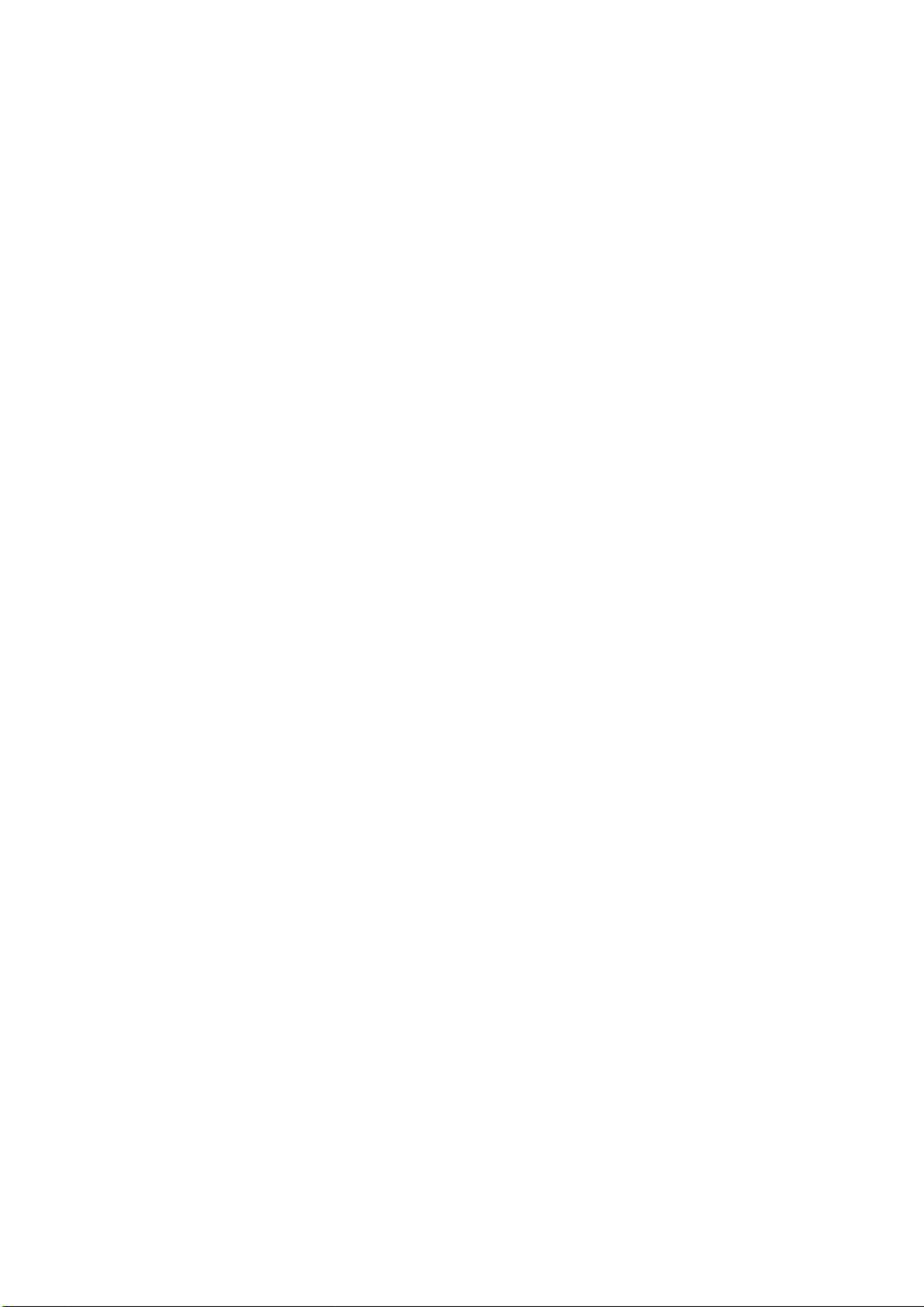
xiv
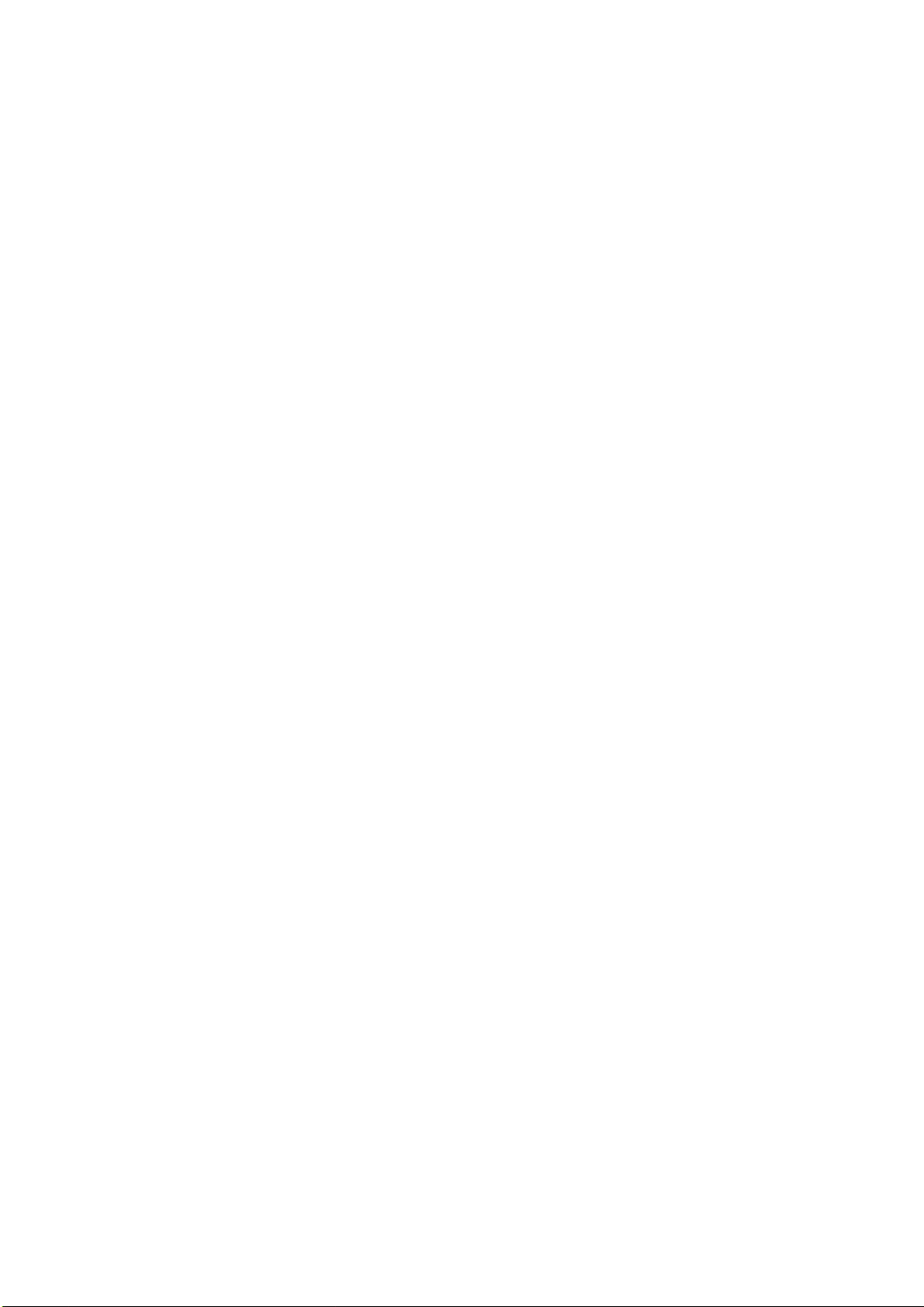
MODALITÀ D'USO
Questo capitolo fornisce precauzioni di carattere generale per l'utilizzo di NE1A Logic Simulator.
Le informazioni contenute in questo capitolo sono importanti ai fini di un utilizzo sicuro e affidabile di NE1A
Logic Simulator. Prima di tentare di configurare o utilizzare NE1A Logic Simulator, è necessario leggere il capitolo
e comprendere le informazioni contenute.
1 Destinatari . . . . . . . . . . . . . . . . . . . . . . . . . . . . . . . . . . . . . . . . . . . . . . . . . . . . xvi
2 Precauzioni generali . . . . . . . . . . . . . . . . . . . . . . . . . . . . . . . . . . . . . . . . . . . . xvi
3 Precauzioni per la sicurezza . . . . . . . . . . . . . . . . . . . . . . . . . . . . . . . . . . . . . . xvi
xv

Destinatari 1
1 Destinatari
Questo manuale è indirizzato al personale indicato di seguito che deve anche
conoscere i sistemi elettrici (ingegneri elettronici o equivalenti).
• Personale con il compito di installare sistemi di automazione industriale
• Personale con il compito di progettare sistemi di automazione industriale
• Personale con il compito di gestire sistemi e strutture di automazione
industriale
• Personale qualificato, autorizzato e responsabile della sicurezza nelle
fasi di progettazione delle apparecchiature, installazione, funzionamento,
manutenzione e smantellamento.
2 Precauzioni generali
L'utente deve utilizzare il prodotto in base alle specifiche sulle prestazioni
riportate nei manuali dell'operatore.
Prima di utilizzare il prodotto in condizioni non descritte nel manuale
o di applicarlo a sistemi di controllo nucleare, sistemi ferroviari, sistemi per
l'aviazione, veicoli, sistemi di combustione, apparecchiature medicali, macchine
da intrattenimento, macchinari di sicurezza e qualunque altro sistema,
macchina o apparecchiatura, il cui utilizzo improprio possa comportare il rischio
di gravi lesioni a persone e danni alla proprietà, rivolgersi al rappresentante
OMRON di zona.
Accertarsi che i valori nominali e le specifiche sulle prestazioni del prodotto siano
appropriati per i sistemi, le macchine e i macchinari che verranno utilizzati e dotare
sempre tali sistemi, macchine e macchinari di doppi meccanismi di sicurezza.
In questo manuale vengono fornite le informazioni per l'installazione
e il funzionamento di NE1A Logic Simulator. Si raccomanda di leggere
il manuale prima di utilizzare il programma di simulazione e tenerlo sempre
a portata di mano come riferimento durante l'utilizzo.
3 Precauzioni per la sicurezza
!AVVISO NE1A Logic Simulator simula la logica di sicurezza di un Controllore NE1A. È però
possibile che il funzionamento e la tempistica possano variare leggermente rispetto
al Controllore NE1A. Dopo aver effettuato il debug della logica di sicurezza in NE1A
Logic Simulator, eseguire sempre il debug della logica di sicurezza direttamente sul
Controllore NE1A per verificarne il funzionamento. L'esecuzione del debug solo su
NE1A Logic Simulator potrebbe provocare funzionamenti imprevisti che possono
provocare incidenti.
xvi
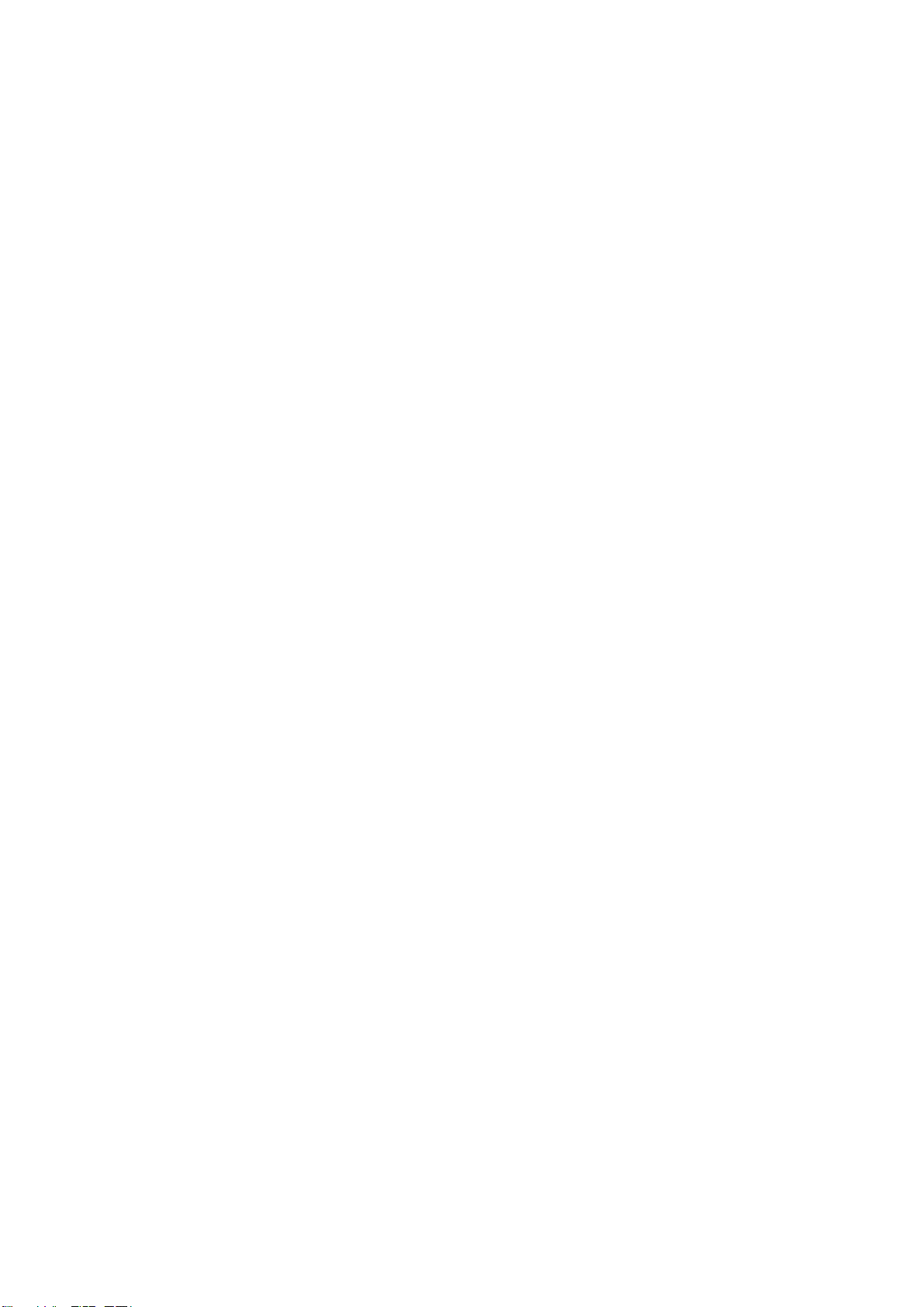
CAPITOLO 1
Informazioni generali
Questo capitolo offre una panoramica di NE1A Logic Simulator, delle relative funzioni e dei requisiti di sistema.
1-1 NE1A Logic Simulator . . . . . . . . . . . . . . . . . . . . . . . . . . . . . . . . . . . . . . . . . . 2
1-2 Funzioni . . . . . . . . . . . . . . . . . . . . . . . . . . . . . . . . . . . . . . . . . . . . . . . . . . . . . 3
1-3 Requisiti di sistema . . . . . . . . . . . . . . . . . . . . . . . . . . . . . . . . . . . . . . . . . . . . . 4
1
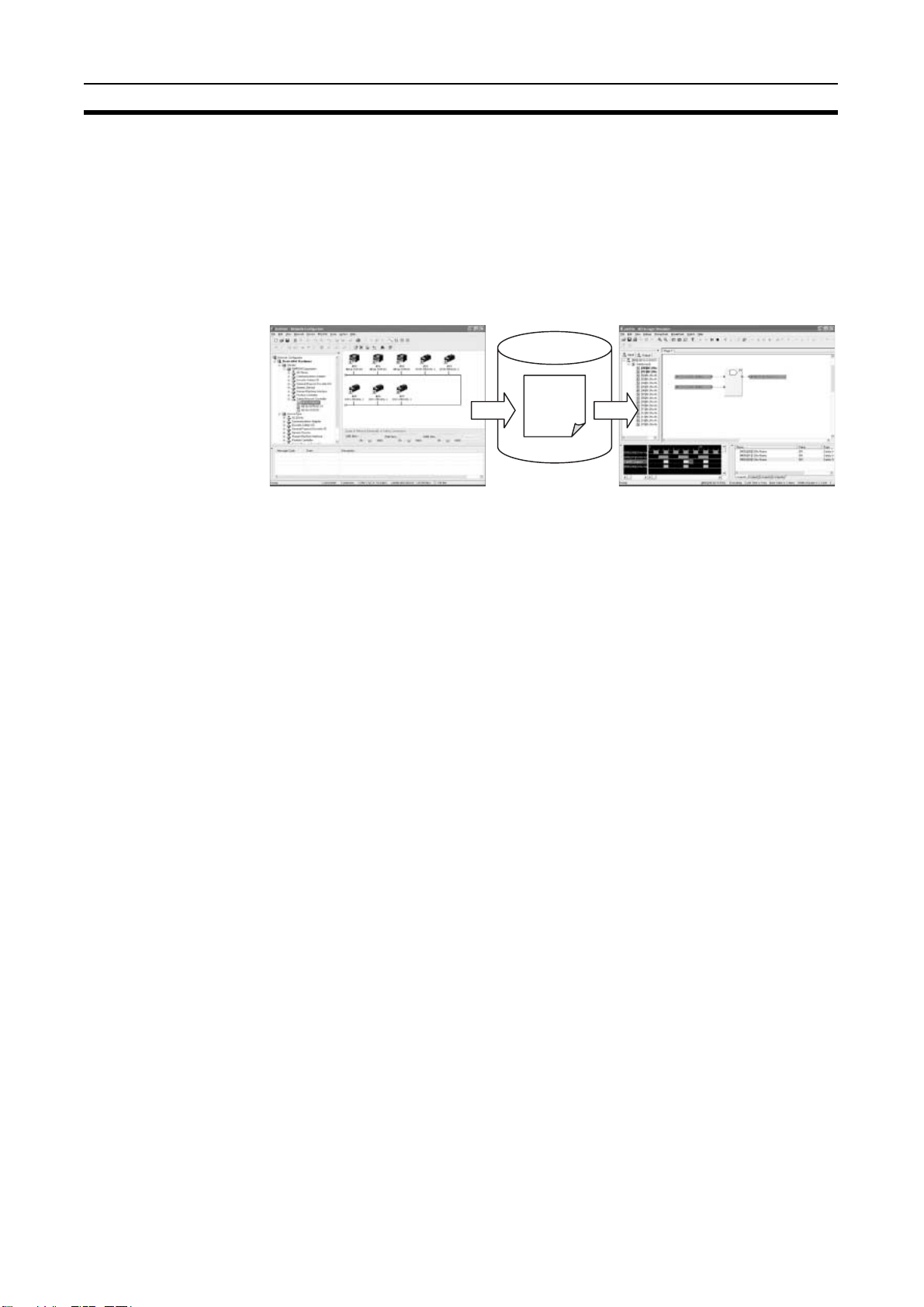
NE1A Logic Simulator Capitolo 1-1
1-1 NE1A Logic Simulator
NE1A Logic Simulator offre un ambiente di debug fuori linea eseguibile su un
computer, in grado di simulare il funzionamento della logica di sicurezza di un
Controllore di sicurezza di rete della serie NE1A, utilizzando solo il software.
È possibile eseguire NE1A Logic Simulator in Windows 2000 o XP.
I programmi di logica creati con Network Configurator (WS02-CFSC1-E)
vengono caricati come file, quindi viene avviato il motore della logica
di sicurezza virtuale.
Disco rigido
File *.smr
Network Configurator
Nota (1) Quando si esporta un programma di logica creato con Network
Configurator, viene creato un file di simulazione (file *.smr).
Il file di simulazione viene caricato in NE1A Logic Simulator e ha inizio
la simulazione.
(2) È possibile effettuare la simulazione dei programmi della logica
di sicurezza di un solo Controllore della serie NE1A alla volta. Più
controllori connessi alla stessa rete non possono essere collegati
insieme per l'esecuzione delle simulazioni.
NE1A Logic Simulator
2
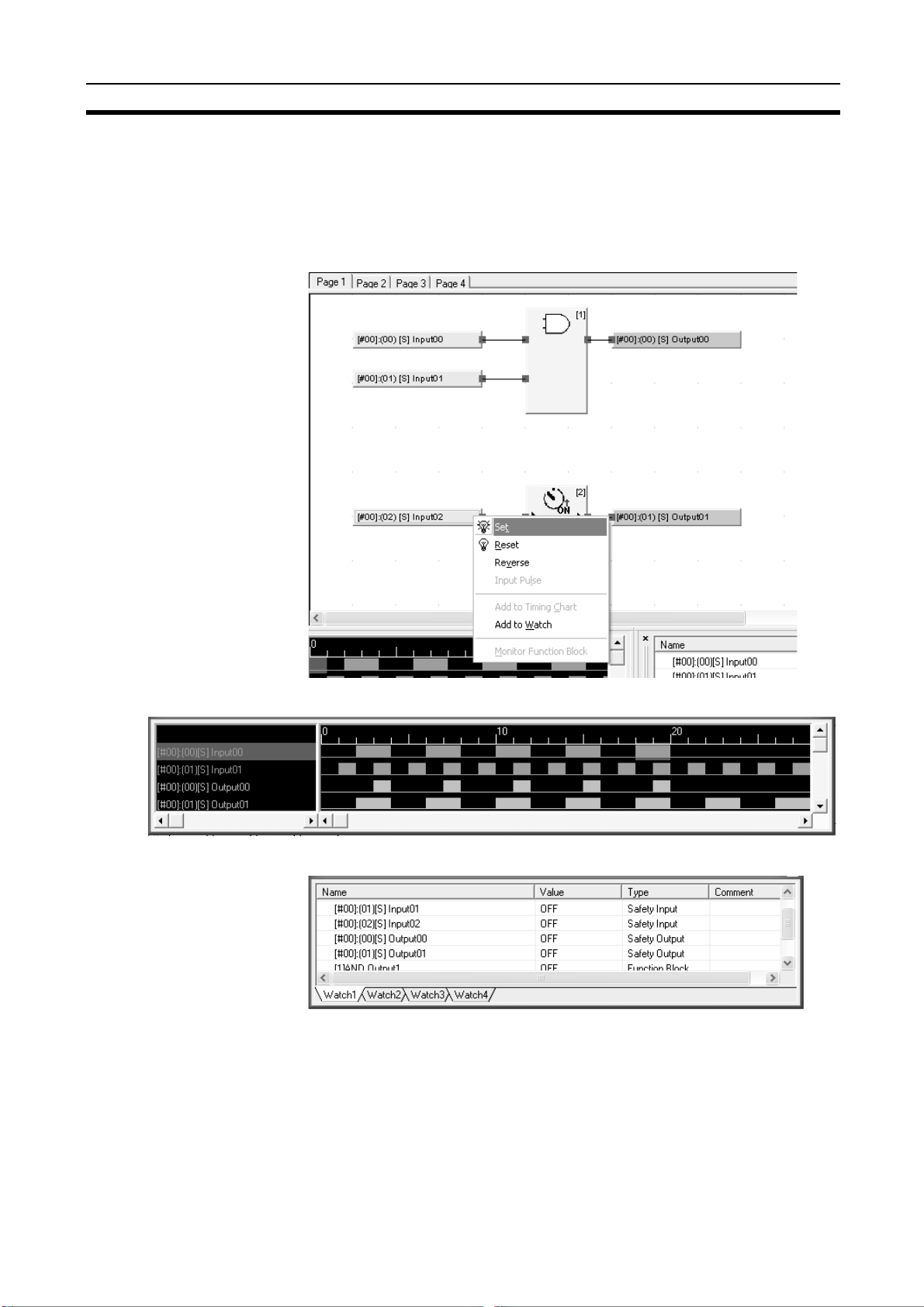
Funzioni Capitolo 1-2
1-2 Funzioni
Quando si utilizza NE1A Logic Simulator, per ridurre il lavoro di debug
è possibile utilizzare le funzioni riportate di seguito.
• È possibile modificare le etichette degli ingressi in una schermata simile
a quella dell'editor della logica di Network Configurator ed è possibile
verificare le uscite corrispondenti.
• Per eseguire le simulazione è possibile utilizzare la finestra Timing Chart.
• Per controllare le etichette registrate è possibile utilizzare la finestra Watch.
3
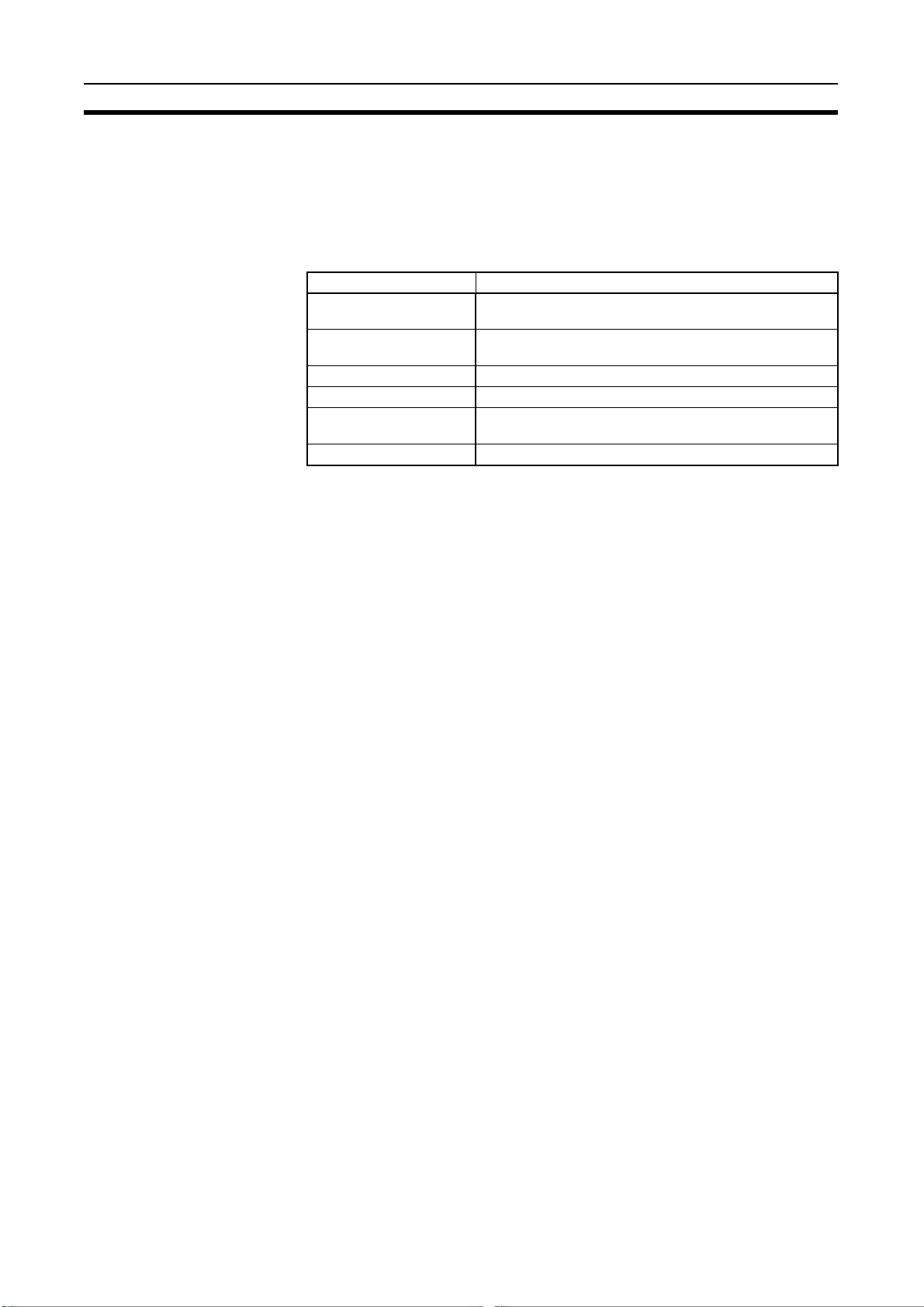
Requisiti di sistema Capitolo 1-3
1-3 Requisiti di sistema
NE1A Logic Simulator è compatibile con i Controllori di sicurezza di rete della
serie NE1A.
Per poter utilizzare NE1A Logic Simulator è necessario soddisfare i requisiti
di sistema riportati di seguito.
Descrizione Requisiti
Sistema operativo Microsoft Windows 2000
Microsoft Windows XP
Computer PC/AT IBM o compatibile con processore Pentium
Memoria (RAM) Almeno 256 MB (minimo consigliato 512 MB)
Spazio su disco 40 MB di spazio libero
Display Display ad alta definizione, S-VGA (800 x 600)
Unità disco Unità CD-ROM
Nota La quantità di RAM necessaria è strettamente correlata alle dimensioni del
programma creato da Network Configurator. Se la quantità di RAM disponibile
sul computer non è sufficiente, le prestazioni di NE1A Logic Simulator
risultano rallentate.
da 300 MHz o superiore
o superiore
4
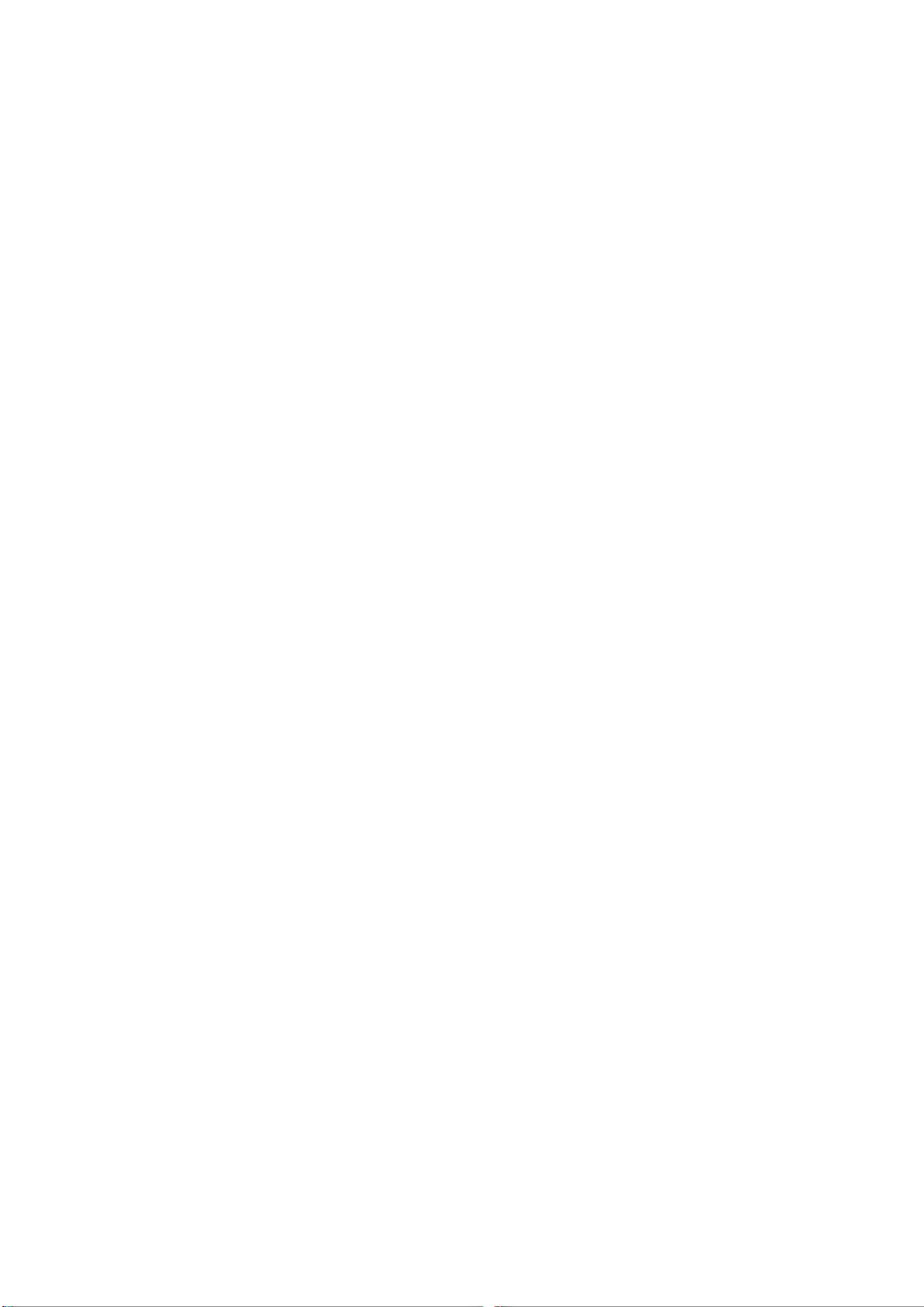
Funzionamento di base
Questo capitolo descrive il funzionamento di base di NE1A Logic Simulator.
2-1 Avvio e chiusura di NE1A Logic Simulator . . . . . . . . . . . . . . . . . . . . . . . . . . 6
2-1-1 Avvio di Logic Simulator . . . . . . . . . . . . . . . . . . . . . . . . . . . . . . . . . 6
2-1-2 Chiusura di Logic Simulator. . . . . . . . . . . . . . . . . . . . . . . . . . . . . . . 6
2-2 Configurazione della finestra di NE1A Logic Simulator . . . . . . . . . . . . . . . . 7
2-3 Menu . . . . . . . . . . . . . . . . . . . . . . . . . . . . . . . . . . . . . . . . . . . . . . . . . . . . . . . . 8
2-4 Menu a comparsa . . . . . . . . . . . . . . . . . . . . . . . . . . . . . . . . . . . . . . . . . . . . . . 10
2-5 Barre degli strumenti. . . . . . . . . . . . . . . . . . . . . . . . . . . . . . . . . . . . . . . . . . . . 11
2-5-1 Barra degli strumenti General. . . . . . . . . . . . . . . . . . . . . . . . . . . . . . 11
2-5-2 Barra degli strumenti Debug. . . . . . . . . . . . . . . . . . . . . . . . . . . . . . . 11
2-5-3 Barra degli strumenti Timing Chart . . . . . . . . . . . . . . . . . . . . . . . . . 12
2-5-4 Barra degli strumenti Watch . . . . . . . . . . . . . . . . . . . . . . . . . . . . . . . 13
2-6 Barra di stato . . . . . . . . . . . . . . . . . . . . . . . . . . . . . . . . . . . . . . . . . . . . . . . . . . 14
2-7 Procedura di simulazione . . . . . . . . . . . . . . . . . . . . . . . . . . . . . . . . . . . . . . . . 15
2-8 Creazione di programmi di logica. . . . . . . . . . . . . . . . . . . . . . . . . . . . . . . . . . 16
2-9 Creazione di file di simulazione . . . . . . . . . . . . . . . . . . . . . . . . . . . . . . . . . . . 17
2-10 Apertura di file di simulazione . . . . . . . . . . . . . . . . . . . . . . . . . . . . . . . . . . . . 18
2-11 Importazione di programmi . . . . . . . . . . . . . . . . . . . . . . . . . . . . . . . . . . . . . . 19
2-12 Debug . . . . . . . . . . . . . . . . . . . . . . . . . . . . . . . . . . . . . . . . . . . . . . . . . . . . . . . 21
2-12-1 Debug con la finestra della logica. . . . . . . . . . . . . . . . . . . . . . . . . . . 21
2-12-2 Debug con la finestra Timing Chart . . . . . . . . . . . . . . . . . . . . . . . . . 21
2-13 Uso della finestra Watch . . . . . . . . . . . . . . . . . . . . . . . . . . . . . . . . . . . . . . . . . 22
2-13-1 Descrizione della finestra Watch . . . . . . . . . . . . . . . . . . . . . . . . . . . 22
2-13-2 Come visualizzare/nascondere la finestra Watch . . . . . . . . . . . . . . . 22
2-13-3 Aggiunta di etichette nella finestra Watch . . . . . . . . . . . . . . . . . . . . 22
2-13-4 Eliminazione dalla finestra Watch . . . . . . . . . . . . . . . . . . . . . . . . . . 25
2-13-5 Modifica dei valori delle etichette . . . . . . . . . . . . . . . . . . . . . . . . . . 25
2-13-6 Spostamento delle etichette . . . . . . . . . . . . . . . . . . . . . . . . . . . . . . . 25
2-14 Salvataggio di file di simulazione . . . . . . . . . . . . . . . . . . . . . . . . . . . . . . . . . . 26
2-15 Versioni . . . . . . . . . . . . . . . . . . . . . . . . . . . . . . . . . . . . . . . . . . . . . . . . . . . . . . 27
2-16 Visualizzazione della Guida in linea . . . . . . . . . . . . . . . . . . . . . . . . . . . . . . . . 28
CAPITOLO 2
5
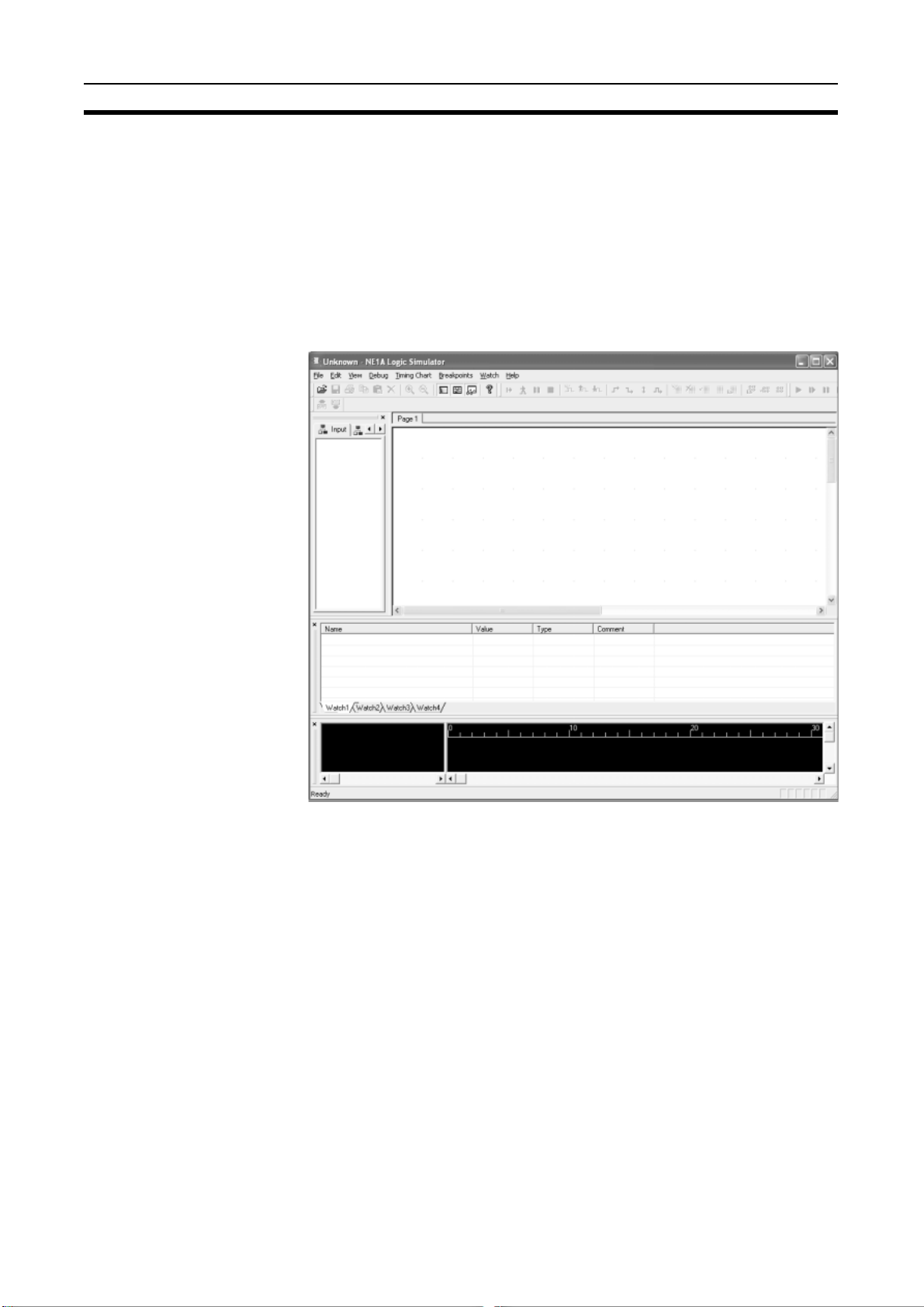
Avvio e chiusura di NE1A Logic Simulator Capitolo 2-1
2-1 Avvio e chiusura di NE1A Logic Simulator
Questa sezione descrive come avviare e chiudere NE1A Logic Simulator.
2-1-1 Avvio di Logic Simulator
Per avviare NE1A Logic Simulator, attenersi alla procedura riportata di seguito.
1,2,3... 1. Selezionare Start – Tutti i programmi – OMRON Network Configurator
for DeviceNet Safety – NE1A Logic Simulator.
NE1A Logic Simulator viene avviato e viene visualizzata la finestra
principale riportata di seguito.
2-1-2 Chiusura di Logic Simulator
Per chiudere NE1A Logic Simulator, attenersi alla procedura riportata di seguito.
1,2,3... 1. Selezionare File – Exit dalla finestra principale.
NE1A Logic Simulator viene chiuso.
6
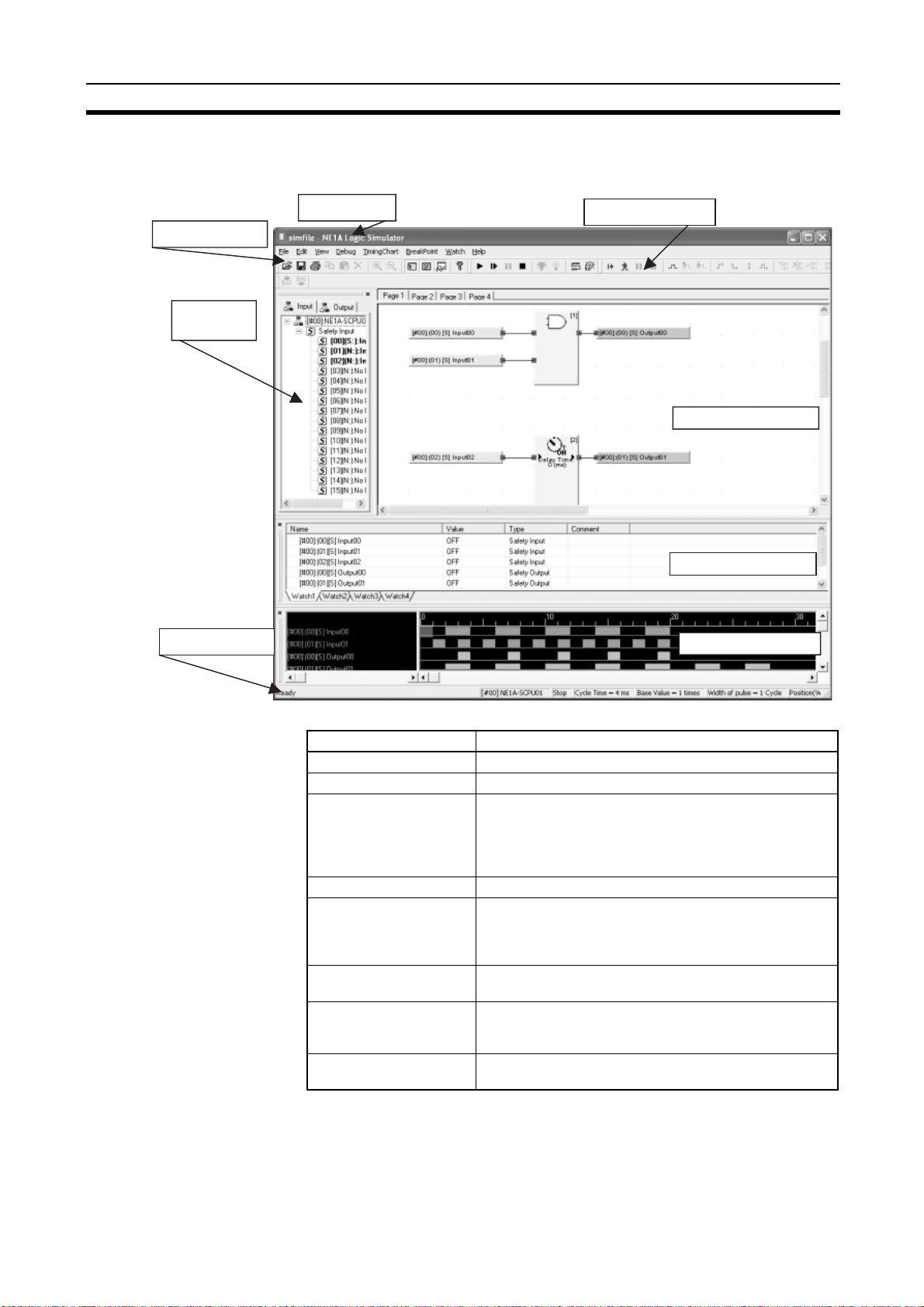
Configurazione della finestra di NE1A Logic Simulator Capitolo 2-2
2-2 Configurazione della finestra di NE1A Logic Simulator
Questa sezione descrive le varie parti della finestra di NE1A Logic Simulator.
Menu principale
Finestra
Tag List
Barra di stato
Barra del titolo
Barre degli strumenti
Finestra della logica
Finestra Watch
Finestra Timing Chart
Elemento Funzione
Barra del titolo Visualizza il nome del file.
Menu principale Consente di selezionare le voci di menu.
Barre degli strumenti Consentono di selezionare le funzioni facendo clic
sulle icone. Per visualizzare le barre degli strumenti
desiderate, è possibile selezionare View – Tool bar.
È possibile cambiare la posizione di una barra degli
strumenti trascinandola come un gruppo di icone.
Finestra della logica Visualizza il programma di logica.
Finestra Tag List Visualizza l'elenco di etichette. È possibile attivare
o disattivare le etichette, nonché selezionarle per
aggiungerle nella finestra Timing Chart o nella
finestra Watch.
Finestra Timing Chart Consente di creare i diagrammi di funzionamento
e di controllare lo svolgimento del debug.
Finestra Watch Consente di monitorare e impostare le etichette.
Barra di stato Visualizza informazioni come ID del dispositivo, commenti
È possibile monitorare le etichette che sono state aggiunte
nella finestra Watch e modificarne i relativi valori.
sul dispositivo, stato del debug e tempo di ciclo.
7
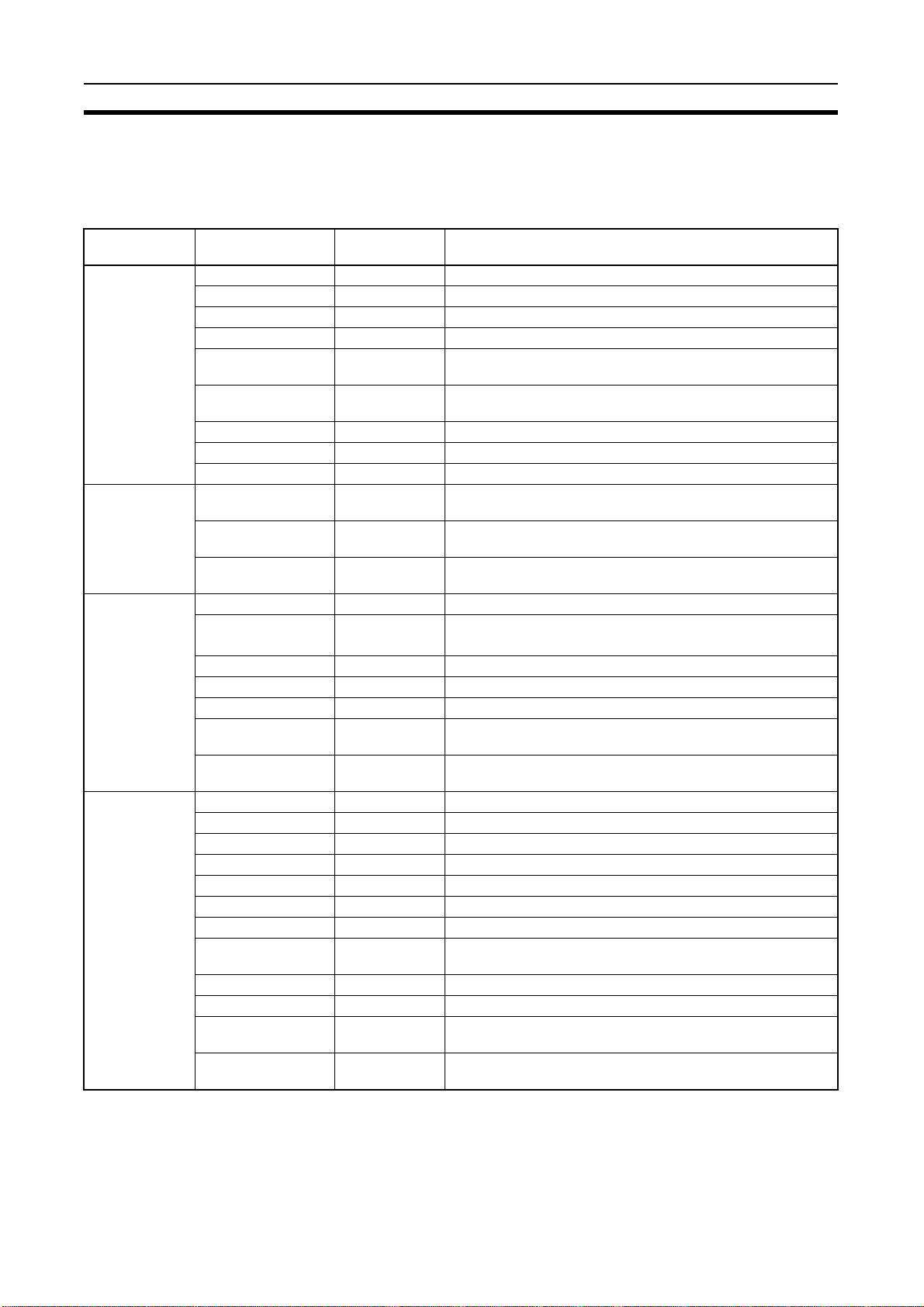
Menu Capitolo 2-3
2-3 Menu
Nella tabella riportata di seguito sono elencate le voci di menu e i tasti di scelta
rapida di NE1A Logic Simulator.
Menu
principale
File Open Ctrl + O Consente di aprire un file esistente.
Save Ctrl + S Consente di sovrascrivere il file di lavoro corrente.
Save As Consente di salvare il file di lavoro corrente con un nuovo nome.
Import Program Consente di importare da un file i dati del programma.
Import Timing Chart
Data
Export Timing Chart
Data
Print Timing Chart Ctrl + P Consente di stampare il diagramma di funzionamento.
Recent Consente di visualizzare i file utilizzati recentemente.
Exit Consente di chiudere l'applicazione e salvare il file.
Edit Copy Ctrl + C Consente di copiare l'area selezionata del diagramma
Paste Ctrl + V Consente di incollare il contenuto degli Appunti nel diagramma
Delete Canc Consente di eliminare le etichette selezionate nella finestra
View Tool Bars Consente di visualizzare/nascondere le barre degli strumenti.
Windows Consente di visualizzare/nascondere le finestre.
Status Bar Consente di visualizzare/nascondere la barra di stato.
Next Pane F6 Consente di passare al riquadro successivo.
Previous Pane Maiusc + F6 Consente di passare al riquadro precedente.
Zoom In Consente di ingrandire la visualizzazione nella finestra
Zoom Out Consente di ridurre la visualizzazione nella finestra
Debug Start F5 Consente di avviare il debug nella finestra della logica.
Execute 1 Cycle F10 Consente di eseguire il programma di logica per un ciclo.
Pause Ctrl + F5 Consente di mettere in pausa il programma di logica.
Stop Maiusc + F5 Consente di interrompere e ripristinare il programma di logica.
Set Ctrl + J Consente di attivare le etichette selezionate.
Reset Ctrl + K Consente di disattivare le etichette selezionate.
Reverse Ctrl + R Consente di invertire lo stato delle etichette selezionate.
Input Pulse Consente di applicare un determinato ingresso a impulsi
Set Initial Values Consente di impostare i valori iniziali delle etichette.
Feedback Settings Consente di effettuare le impostazioni di retroazione.
Set Cycle Time Base
Value
Monitor Function
Block
Voce Tasto di scelta
rapida
Funzione
Consente di importare da un file i dati del diagramma
di funzionamento.
Consente di esportare in un file i dati del diagramma
di funzionamento.
di funzionamento e salvarla negli Appunti.
di funzionamento.
Timing Chart o nella finestra Watch.
della logica o nella finestra Timing Chart.
della logica o nella finestra Timing Chart.
all'etichetta selezionata.
Consente di impostare il valore base del tempo di ciclo
per l'esecuzione del programma di logica.
Consente di monitorare i blocchi funzione definiti dall'utente.
8
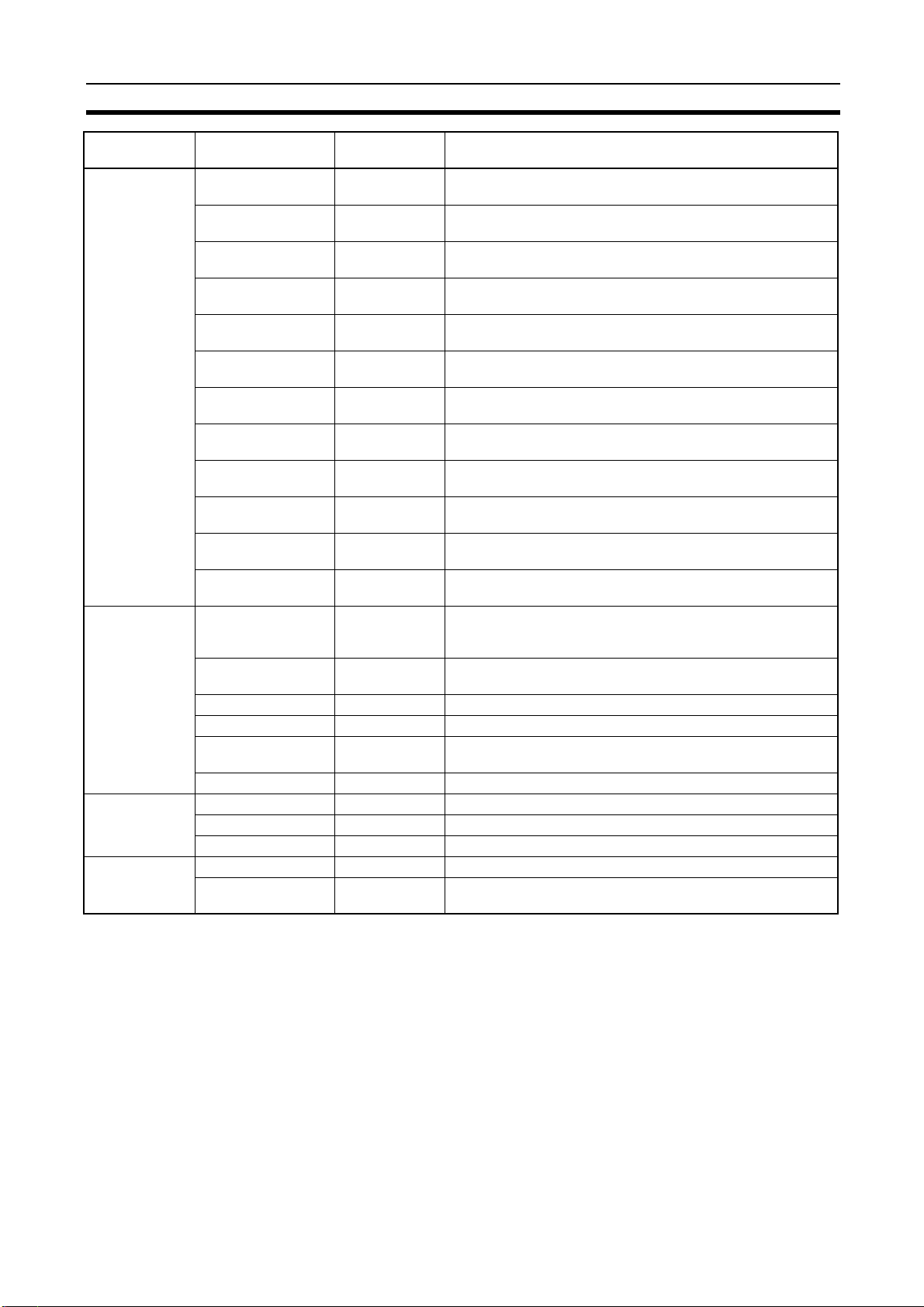
Menu Capitolo 2-3
Menu
principale
Timing Chart Execute F7 Consente di eseguire la simulazione del diagramma
Execute 1 Pulse F8 Consente di eseguire la simulazione del diagramma
Pause Ctrl + F7 Consente di mettere in pausa la simulazione del diagramma
Stop Maiusc + F7 Consente di interrompere e ripristinare la simulazione
Add Tag Insert Consente di aggiungere nella finestra Timing Chart
ON S Consente di attivare la sezione selezionata della forma d'onda
OFF R Consente di disattivare la sezione selezionata della forma
Reverse Space Consente di invertire lo stato della sezione selezionata
Make Pulses Consente di applicare gli impulsi specificati alla sezione
Move Up Consente di spostare verso l'alto le etichette selezionate
Move Down Consente di spostare verso il basso le etichette selezionate
Options Consente di impostare le opzioni del diagramma
Breakpoints Register/Unregister F9 Consente di registrare/annullare la registrazione di un punto
Delete All Maiusc + F9 Consente di eliminare tutti i punti di interruzione presenti
Enable Consente di abilitare il punto di interruzione selezionato.
Disable Consente di disabilitare il punto di interruzione selezionato.
Display Breakpoint
List
I/O Breakpoint Consente di impostare un punto di interruzione I/O.
Watch Add Tag Ctrl + Ins Consente di aggiungere etichette nella finestra Watch.
Move Up Consente spostare verso l'alto le etichette selezionate.
Move Down Consente spostare verso il basso le etichette selezionate.
Help Topics F1 Consente di visualizzare il file della Guida in linea.
About Consente di visualizzare informazioni sulla versione
Voce Tasto di scelta
rapida
Funzione
di funzionamento.
di funzionamento per un impulso.
di funzionamento.
del diagramma di funzionamento.
le etichette selezionate dal relativo elenco.
del diagramma di funzionamento.
d'onda del diagramma di funzionamento.
della forma d'onda del diagramma di funzionamento.
selezionata del diagramma di funzionamento.
nel diagramma di funzionamento.
nel diagramma di funzionamento.
di funzionamento.
di interruzione in una posizione specifica del diagramma
di funzionamento.
nel diagramma di funzionamento.
Consente di visualizzare l'elenco dei punti di interruzione.
di NE1A Logic Simulator.
9
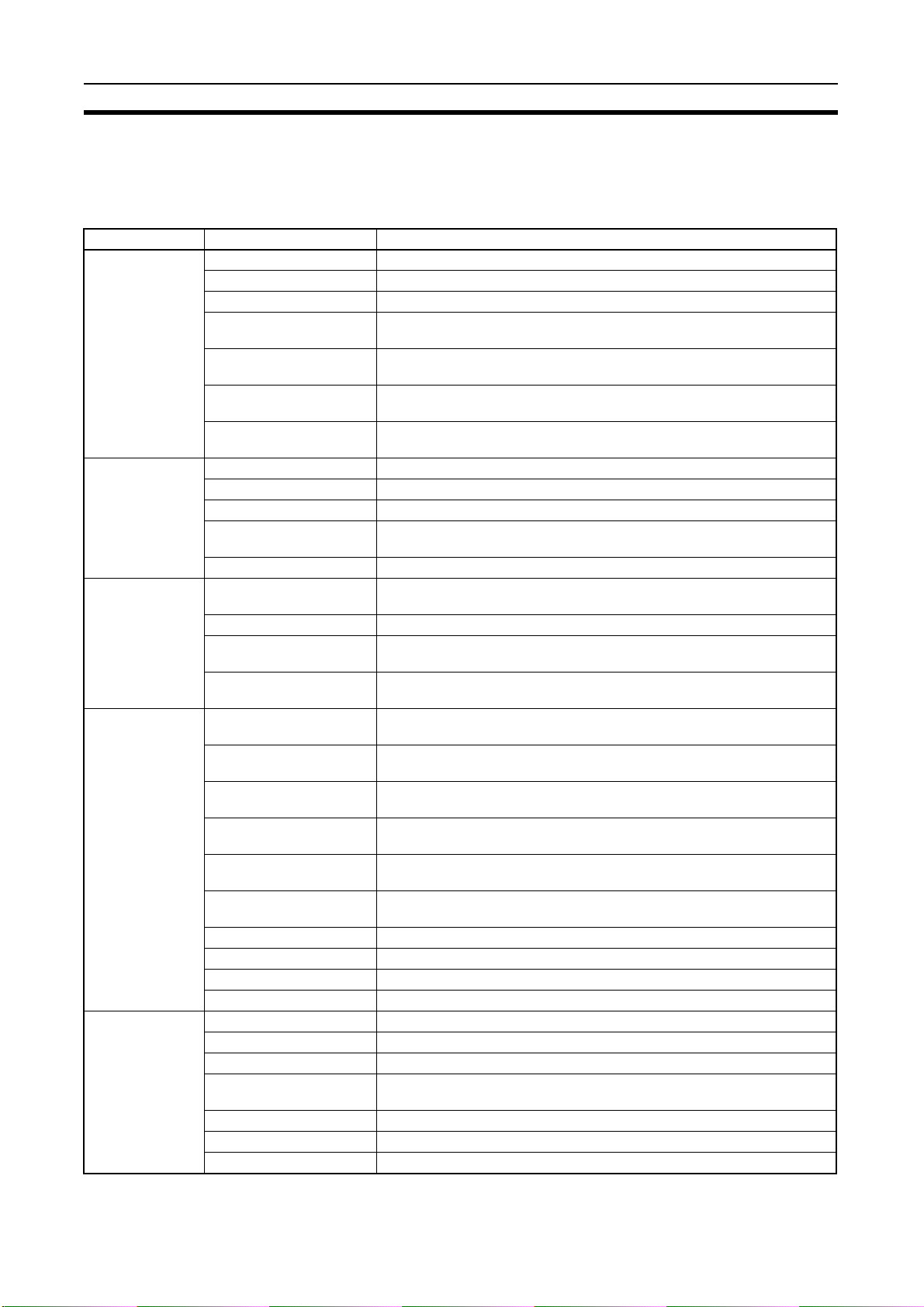
Menu a comparsa Capitolo 2-4
2-4 Menu a comparsa
Nella tabella riportata di seguito sono elencate le voci dei menu che vengono
visualizzate quando si fa clic con il pulsante destro del mouse in una finestra.
Finestra Voce di menu Funzione
Finestra della
logica
Finestra Tag List Set Consente di attivare le etichette selezionate.
Finestra Timing
Chart (parte delle
etichette)
Finestra Timing
Chart (parte
del diagramma)
Finestra Watch Set Consente di attivare le etichette selezionate.
Set Consente di attivare le etichette selezionate.
Reset Consente di disattivare le etichette selezionate.
Reverse Consente di invertire lo stato delle etichette selezionate.
Input Pulse Consente di applicare un determinato ingresso a impulsi all'etichetta
selezionata.
Add to Timing Chart Consente di aggiungere nella finestra Timing Chart l'etichetta, l'indirizzo
di salto o il blocco funzione selezionato.
Add to Watch Consente di aggiungere nella finestra Watch l'etichetta, l'indirizzo di salto
o il blocco funzione selezionato.
Monitor Function Block Consente di monitorare le funzioni interne del blocco funzione selezionato
definito dall'utente.
Reset Consente di disattivare le etichette selezionate.
Reverse Consente di invertire lo stato delle etichette selezionate.
Add to Timing Chart Consente di aggiungere nella finestra Timing Chart le etichette
selezionate.
Add to Watch Consente di aggiungere nella finestra Watch le etichette selezionate.
Add Tag Consente di aggiungere nella finestra Timing Chart le etichette
selezionate dal relativo elenco.
Delete Consente di eliminare dalla finestra Timing Chart le etichette selezionate.
Move Up Consente di spostare verso l'alto le etichette selezionate nel diagramma
di funzionamento.
Move Down Consente di spostare verso il basso le etichette selezionate
nel diagramma di funzionamento.
ON Consente di attivare la sezione selezionata della forma d'onda
del diagramma di funzionamento.
OFF Consente di disattivare la sezione selezionata della forma d'onda
del diagramma di funzionamento.
Reverse Consente di invertire lo stato della forma d'onda della sezione selezionata
del diagramma di funzionamento.
Make Pulses Consente di applicare gli impulsi specificati alla sezione selezionata
del diagramma di funzionamento.
Copy Consente di copiare l'area selezionata del diagramma di funzionamento
e salvarla negli Appunti.
Paste Consente di incollare il contenuto degli Appunti nel diagramma
di funzionamento.
Breakpoints Consente di registrare/annullare la registrazione dei punti di interruzione.
I/O Breakpoint Consente di impostare, abilitare o disabilitare un punto di interruzione I/O.
Import Timing Chart Data Consente di importare da un file i dati del diagramma di funzionamento.
Export Timing Chart Data Consente di esportare in un file i dati del diagramma di funzionamento.
Reset Consente di disattivare le etichette selezionate.
Reverse Consente di invertire lo stato delle etichette selezionate.
Input Pulse Consente di applicare un determinato ingresso a impulsi all'etichetta
selezionata.
Delete Consente di eliminare dalla finestra Watch le etichette selezionate.
Move Up Consente spostare verso l'alto le etichette selezionate.
Move Down Consente spostare verso il basso le etichette selezionate.
10
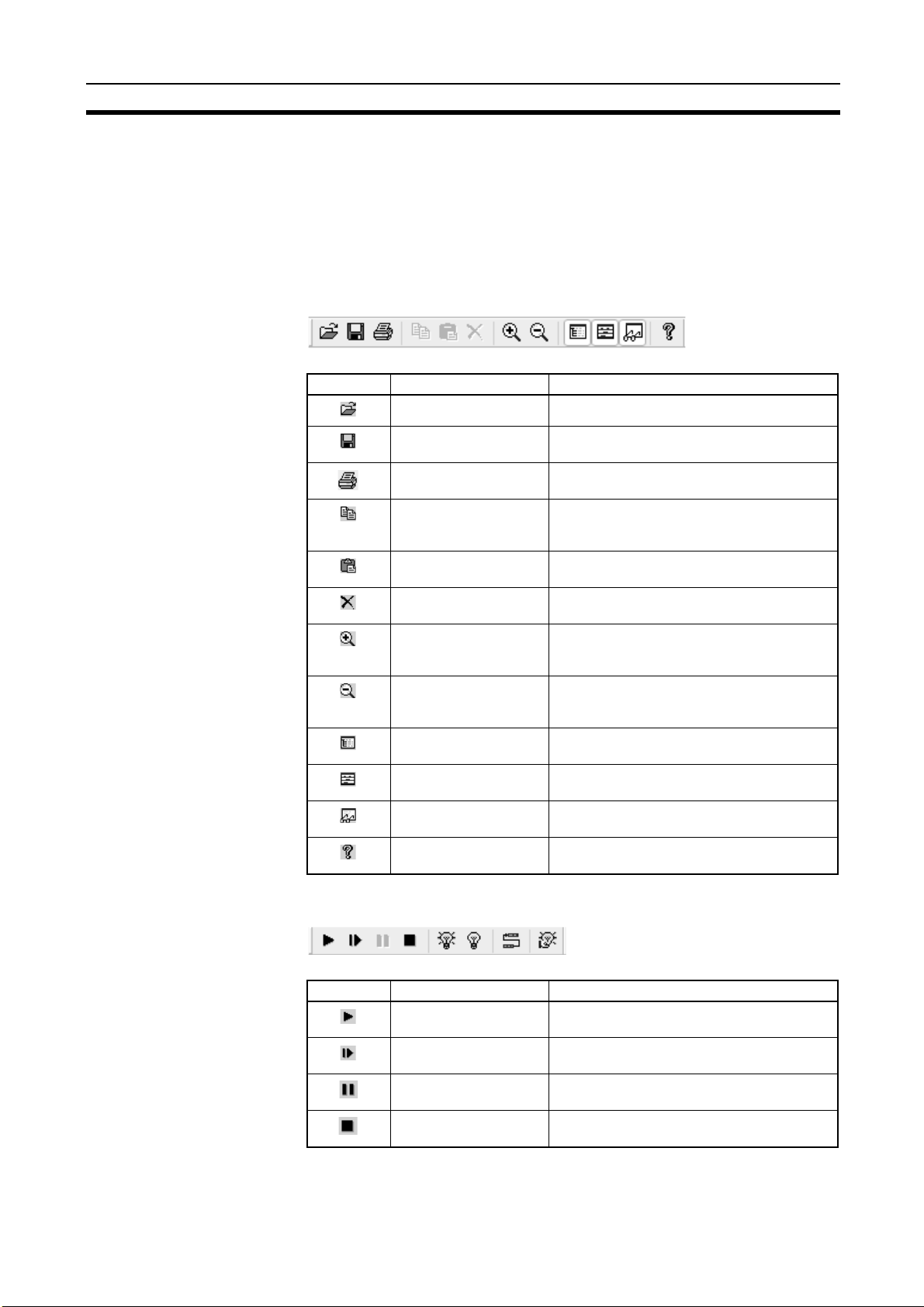
Barre degli strumenti Capitolo 2-5
2-5 Barre degli strumenti
Questa sezione descrive le funzioni delle barre degli strumenti di NE1A
Logic Simulator.
NE1A Logic Simulator dispone di quattro barre degli strumenti, descritte
di seguito, che è possibile visualizzare o nascondere selezionando
View – Tool Bars seguito dal nome della barra degli strumenti.
2-5-1 Barra degli strumenti General
Icona Funzione Descrizione
Open File Consente di aprire un file esistente.
Save File Consente di sovrascrivere il file di lavoro
Print Timing Chart Consente di stampare il diagramma
Copy Consente di copiare l'area selezionata
Paste Consente di incollare il contenuto degli
Delete Tag Consente di eliminare etichette dalla finestra
Zoom In Consente di ingrandire la visualizzazione
Zoom Out Consente di ridurre la visualizzazione nella
Tag List Window Consente di visualizzare/nascondere
Timing Chart Window Consente di visualizzare/nascondere
Watch Window Consente di visualizzare/nascondere
Topics Consente di visualizzare il file della Guida
corrente.
di funzionamento.
del diagramma di funzionamento e salvarla
negli Appunti.
Appunti nel diagramma di funzionamento.
Timing Chart o dalla finestra Watch.
nella finestra della logica o nella finestra
Timing Chart.
finestra della logica o nella finestra Timing
Chart.
la finestra Tag List.
la finestra Timing Chart.
la finestra Watch.
in linea.
2-5-2 Barra degli strumenti Debug
Icona Funzione Descrizione
Start Consente di avviare il debug nella finestra
Execute 1 Cycle Consente di eseguire il programma di logica
Pause Consente di mettere in pausa il programma di
Stop Consente di interrompere e ripristinare
della logica.
per un ciclo.
logica.
il programma di logica.
11

Barre degli strumenti Capitolo 2-5
Icona Funzione Descrizione
Set Consente di attivare le etichette selezionate.
Reset Consente di disattivare le etichette
Feedback Settings Consente di effettuare le impostazioni
Set Initial Values Consente di impostare i valori iniziali
2-5-3 Barra degli strumenti Timing Chart
Icona Funzione Descrizione
Start Consente di eseguire la simulazione del dia-
Execute 1 Pulse Consente di eseguire la simulazione del dia-
Pause Consente di mettere in pausa la simulazione
Stop Consente di interrompere e ripristinare
Add Tag Consente di aggiungere nella finestra Timing
Move Up Consente di spostare verso l'alto le etichette
Move Down Consente di spostare verso il basso le etichette
ON Consente di attivare la sezione selezionata della
OFF Consente di disattivare la sezione
Reverse Consente di invertire lo stato della forma
Make Pulses Consente di applicare gli impulsi specificati alla
Register/Unregister Consente di registrare/annullare la registrazione
Delete All Consente di eliminare tutti i punti di interruzione
Enable Consente di abilitare il punto di interruzione
Disable Consente di disabilitare i punti di interruzione
Display Breakpoint List Consente di visualizzare l'elenco dei punti
I/O Breakpoint
selezionate.
di retroazione.
delle etichette degli ingressi.
gramma di funzionamento.
gramma di funzionamento per un impulso.
del diagramma di funzionamento.
la simulazione del diagramma di funzionamento.
Chart le etichette selezionate dal relativo elenco.
selezionate nel diagramma di funzionamento.
selezionate nel diagramma di funzionamento.
forma d'onda del diagramma di funzionamento.
selezionata della forma d'onda
del diagramma di funzionamento.
d'onda della sezione selezionata
del diagramma di funzionamento.
sezione selezionata del diagramma
di funzionamento.
di un punto di interruzione in una posizione
specifica del diagramma di funzionamento.
presenti nel diagramma di funzionamento.
selezionato.
selezionati.
di interruzione.
Consente di impostare un punto di interruzione I/O.
12
Enable
Disable
Consente di abilitare il punto di interruzione I/O.
Consente di disabilitare il punto di interruzione I/O.

Barre degli strumenti Capitolo 2-5
2-5-4 Barra degli strumenti Watch
Icona Funzione Descrizione
Move Up Consente di spostare verso l'alto le
etichette selezionate nella finestra Watch.
Move Down Consente di spostare verso il basso le
etichette selezionate nella finestra Watch.
13

Barra di stato Capitolo 2-6
2-6 Barra di stato
Nella barra di stato vengono visualizzate le informazioni riportate di seguito.
Stato del debug
ID + commento dispositivo
ID + commento
dispositivo
Stato del debug Visualizza lo stato del debug: Run, Pause o Stop
Tempo di ciclo Visualizza il tempo di ciclo del dispositivo.
Valore base del
tempo di ciclo
Durata degli impulsi Visualizza il moltiplicatore della durata di un impulso
Posizione del cursore Visualizza la posizione del cursore nel diagramma
Valore base del
tempo di ciclo
Tempo di ciclo
Informazione Descrizione
Visualizza l'ID del dispositivo e il commento sul dispositivo
impostati da Network Configurator.
Visualizza il valore base del tempo di ciclo.
nel diagramma di funzionamento rispetto al tempo
di ciclo del dispositivo.
di funzionamento. La durata della sezione selezionata
dell'impulso è indicata tra parentesi. Durante la simulazione
di un diagramma di funzionamento, viene visualizzato
il punto corrente dell'esecuzione.
Posizione del cursore
(durata dell'impulso selezionato)
Impulso
14
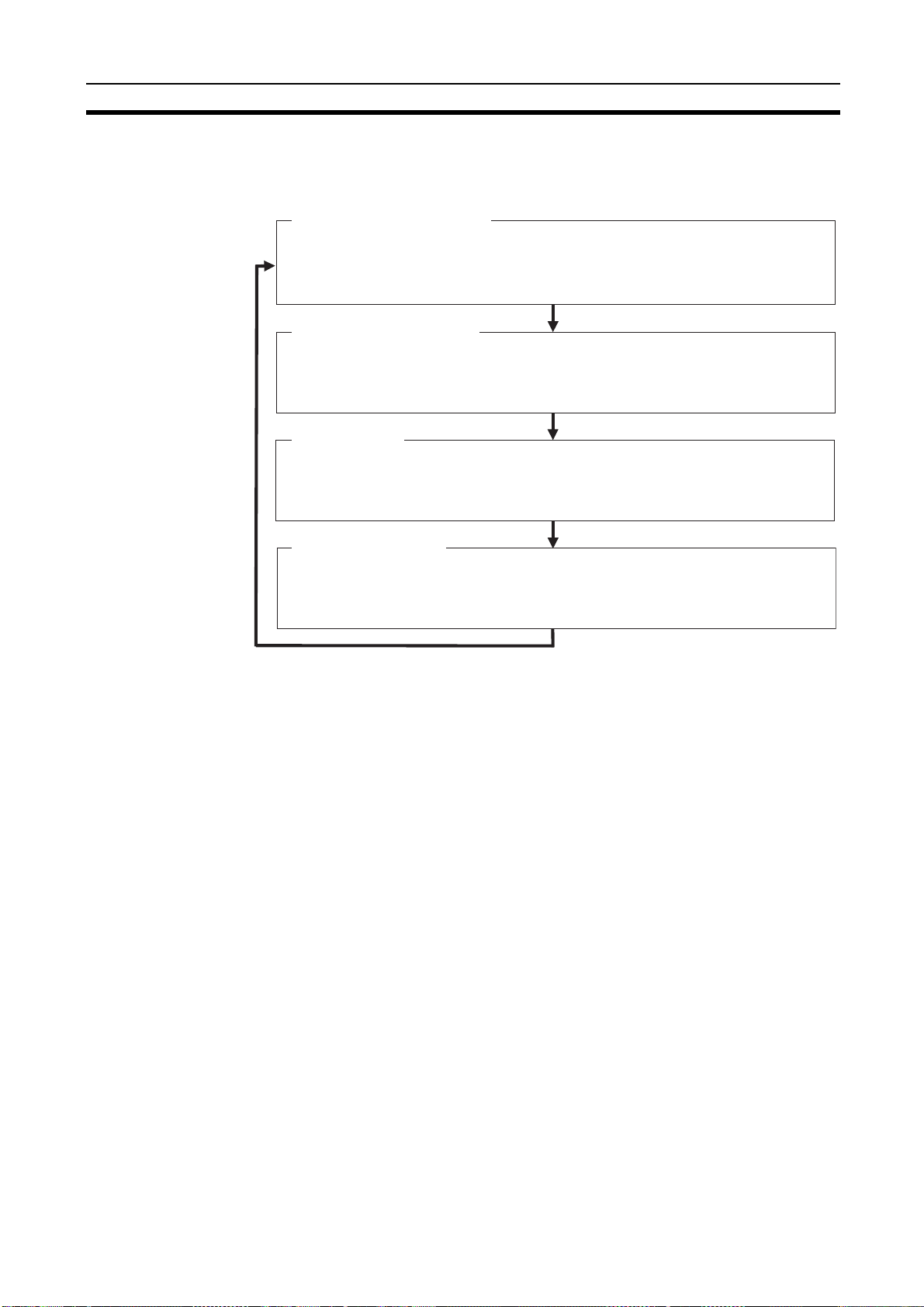
Procedura di simulazione Capitolo 2-7
2-7 Procedura di simulazione
Per simulare l'esecuzione di un programma di logica di sicurezza, attenersi alla
procedura riportata di seguito.
1. Creare un programma di logica
Creare un programma di logica utilizzando l'editor della logica di Network Configurator.
Fare riferimento a DeviceNet Safety – Manuale di configurazione del sistema (Cat. No. Z905).
2. Creare un file di simulazione
Creare un file di simulazione (.smr) utilizzando Network Configurator.
Fare riferimento a 2-9 Creazione di file di simulazione.
3. Importare il file
Aprire il file di simulazione (.smr) in NE1A Logic Simulator o importare il programma.
Fare riferimento a 2-10 Apertura di file di simulazione oppure a 2-11 Importazione di programmi.
4. Eseguire la simulazione
Eseguire la simulazione in NE1A Logic Simulator.
Fare riferimento al CAPITOLO 3 Debug con la finestra della logica e al CAPITOLO 4 Debug con
la finestra Timing Chart.
15

Creazione di programmi di logica Capitolo 2-8
2-8 Creazione di programmi di logica
Per creare programmi di logica è necessario utilizzare Network Configurator.
Per informazioni sulla creazione di programmi di logica con Network
Configurator, fare riferimento al Capitolo 6 – Programmazione del controllore
di sicurezza di rete in DeviceNet Safety – Manuale di configurazione del
sistema (Cat. No. Z905).
16

Creazione di file di simulazione Capitolo 2-9
2-9 Creazione di file di simulazione
Per creare nuovi file di simulazione (file *.smr), utilizzare Network Configurator.
Per creare un file di simulazione, attenersi alla procedura riportata di seguito.
1,2,3... 1. Selezionare l'icona del dispositivo in cui si trova il programma di cui
effettuare la simulazione, quindi selezionare Device – Create Simulator
File. In alternativa, fare clic con il pulsante destro del mouse sull'icona
del dispositivo e selezionare Create Simulator File dal menu a comparsa.
2. Viene visualizzata la finestra di dialogo Create Simulator File, illustrata
di seguito. Specificare la destinazione in cui salvare il file, inserire un nome
per il file, quindi fare clic sul pulsante Save per creare il file di simulazione
(file *.smr) nella posizione specificata.
17

Apertura di file di simulazione Capitolo 2-10
2-10 Apertura di file di simulazione
Per caricare il file di simulazione (file *.smr) ed eseguire una simulazione,
attenersi alla procedura riportata di seguito.
1,2,3... 1. Selezionare File – Open.
Viene visualizzata la finestra di dialogo illustrata di seguito.
Nota
2. Selezionare il file di simulazione, quindi fare clic sul pulsante Open.
Se nel programma è stata impostata una password per il file di simulazione
da aprire, viene visualizzata la finestra di dialogo Confirm Password,
illustrata di seguito.
3. Inserire la password e fare clic su OK.
Nota Se la password non è stata impostata, la finestra di dialogo Confirm
Password non viene visualizzata.
Il file di simulazione (file *.smr) viene caricato e visualizzato sullo schermo.
Per impostare la password, selezionare l'opzione Enable Password nella scheda
Program della finestra di dialogo Edit Device Parameter di Network Configurator.
18

Importazione di programmi Capitolo 2-11
2-11 Importazione di programmi
Per caricare i programmi da altri file di simulazione, utilizzare la funzione
di importazione dei programmi che consente di caricare solo la parte di file
contenente il programma; le informazioni presenti nella finestra Timing Chart
e nella finestra Watch non subiranno modifiche.
1,2,3... 1. Selezionare File – Import Program.
Viene visualizzata la finestra di dialogo illustrata di seguito.
2. Selezionare un file di simulazione, quindi fare clic sul pulsante Open.
Se nel programma è stata impostata una password per il file di simulazione
importato, viene visualizzata la finestra di dialogo Confirm Password,
illustrata di seguito.
3. Inserire la password e fare clic su OK.
Nota Se la password non è stata impostata, la finestra di dialogo Confirm
Password non viene visualizzata.
La parte del file di simulazione relativa al programma viene caricata
e il programma di logica viene visualizzato sullo schermo.
Nota (1) Dopo aver importato il programma, se le etichette e i blocchi funzione
utilizzati nella finestra Timing Chart e nella finestra Watch non vengono
utilizzati nel programma importato, al posto dei rispettivi nomi vengono
visualizzati dei punti interrogativi (“???”). Controllare che tali etichette
non siano necessarie e, se non lo sono, eliminarle. Per visualizzare i nomi
originali è possibile importare il programma originale.
19

Importazione di programmi Capitolo 2-11
(2) Per effettuare la correzione di un programma da un file che viene
utilizzato per la simulazione, modificare il programma con Network
Configurator, quindi creare un nuovo file di simulazione. Salvare il nuovo
file con un nome diverso rispetto a quello assegnato al file utilizzato per
la simulazione, quindi importare il programma da tale file. È possibile
sovrascrivere i file durante l'utilizzo di NE1A Logic Simulator, tuttavia
i dati non di codice di programma, ad esempio le informazioni presenti
nella finestra Timing Chart e nella finestra Watch, saranno eliminati.
(3) Per impostare la password, selezionare l'opzione Enable Password nella
scheda Program della finestra di dialogo Edit Device Parameter
di Network Configurator.
20

Debug Capitolo 2-12
2-12 Debug
Per effettuare il debug mediante NE1A Logic Simulator sono disponibili
i due metodi riportati di seguito.
2-12-1 Debug con la finestra della logica
Nella finestra della logica viene visualizzato il programma di logica,
similarmente al monitoraggio in linea dell'editor della logica di Network
Configurator. Nella finestra della logica, nella finestra Tag List o nella finestra
Watch è possibile modificare le etichette degli ingressi ed è poi possibile
verificare le uscite corrispondenti. Un'interfaccia grafica consente un controllo
di facile comprensione, appropriato per la verifica della logica di tipo semplice.
Per ulteriori informazioni, fare riferimento al CAPITOLO 3 Debug con la
finestra della logica.
2-12-2 Debug con la finestra Timing Chart
L'utente può inserire di volta in volta i valori delle etichette degli ingressi ed
eseguirne la simulazione. Il diagramma di funzionamento risultante
è appropriato per eseguire il debug quando i valori degli ingressi cambiano
in brevi periodi di tempo.
Per ulteriori informazioni, fare riferimento al CAPITOLO 4 Debug con la
finestra Timing Chart.
21

Uso della finestra Watch Capitolo 2-13
2-13 Uso della finestra Watch
Questa sezione descrive le modalità di utilizzo della finestra Watch.
2-13-1 Descrizione della finestra Watch
Nella finestra Watch sono elencate le tante etichette e uscite di blocchi
funzione che si trovano in pagine diverse. In questa finestra è possibile
modificare i valori delle etichette degli ingressi durante l'esecuzione del debug
con la finestra della logica.
Nella finestra Watch sono disponibili quattro schede, da Watch 1 a Watch 4.
È possibile raggruppare in una scheda le etichette e le uscite di blocco
funzionale che si desidera visualizzare insieme, in modo da agevolare
la visualizzazione.
Gli elementi visualizzati nella finestra Watch sono elencati di seguito.
Elemento Descrizione
Name Visualizza il nome dell'etichetta o dell'uscita del blocco funzione.
Value Visualizza il valore, ON o OFF, dell'etichetta o dell'uscita del blocco
Type Visualizza il tipo di etichetta o uscita del blocco funzione.
Comment Visualizza il nome del blocco funzione di un'uscita
funzione.
di blocco funzione.
2-13-2 Come visualizzare/nascondere la finestra Watch
Per visualizzare la finestra Watch, selezionare View – Windows – Watch
dai menu di sistema. In alternativa, fare clic sull'icona nella barra degli
strumenti General.
Per nascondere la finestra Watch, effettuare le stesse operazioni per
la visualizzazione della finestra. Selezionare View – Windows – Watch.
In alternativa, fare clic sull'icona nella barra degli strumenti General
oppure sul pulsante Close nella finestra Watch.
2-13-3 Aggiunta di etichette nella finestra Watch
Per aggiungere etichette nella finestra Watch, è possibile utilizzare le procedure
riportate di seguito.
Nota In una scheda della finestra Watch è possibile aggiungere un massimo
di 100 etichette. È possibile aggiungere più volte la stessa etichetta.
22

Uso della finestra Watch Capitolo 2-13
Aggiunta da un
elenco di etichette
1,2,3... 1. Fare clic su una scheda della finestra Watch (da Watch 1 a Watch 4)
per selezionarla.
2. Selezionare Watch – Add Tag.
Viene visualizzata la finestra di dialogo Add Tags to Watch Window.
3. Selezionare l'etichetta da aggiungere nella finestra Watch, quindi fare clic
su OK. Per aggiungere più etichette contemporaneamente, selezionare
le etichette tenendo premuto il tasto Ctrl o Maiusc.
Le etichette selezionate vengono aggiunte nella finestra Watch, come
illustrato di seguito.
Nota Non è possibile cambiare i nomi delle schede della finestra Watch.
23

Uso della finestra Watch Capitolo 2-13
Aggiunta dalla
finestra Tag List
1,2,3... 1. Fare clic su una scheda della finestra Watch (da Watch 1 a Watch 4)
per selezionarla.
2. Nella finestra Tag List, fare clic con il pulsante destro del mouse sull'etichetta
da aggiungere nella finestra Watch e selezionare Add to Watch.
Aggiunta dalla
finestra della logica
1,2,3... 1. Fare clic su una scheda della finestra Watch (da Watch 1 a Watch 4)
L'etichetta selezionata viene aggiunta nella finestra Watch.
per selezionarla.
2. Nella finestra della logica, selezionare l'etichetta o il blocco funzione
da aggiungere nella finestra Watch. Per selezionare più etichette o blocchi
funzione, fare clic sulle etichette tenendo premuto il tasto Maiusc.
24
3. Fare clic con il pulsante destro del mouse e selezionare Add to Watch.
Le etichette o blocchi funzione selezionati vengono aggiunti nella finestra Watch.

Uso della finestra Watch Capitolo 2-13
2-13-4 Eliminazione dalla finestra Watch
Per eliminare etichette dalla finestra Watch, attenersi alla procedura riportata
di seguito.
1,2,3... 1. Selezionare l'etichetta da eliminare dalla finestra Watch.
2. Selezionare Edit – Delete. In alternativa, fare clic con il pulsante destro
del mouse e selezionare Delete dal menu a comparsa.
2-13-5 Modifica dei valori delle etichette
Quando per il debug si utilizza la finestra della logica, è possibile attivare,
disattivare o invertire lo stato delle etichette degli ingressi che sono state
aggiunte nella finestra Watch.
Nota Non è possibile modificare i valori delle etichette delle uscite o i valori delle
uscite dei blocchi funzione.
1,2,3... 1. Nella finestra Watch, selezionare l'etichetta di cui modificare il valore.
Per selezionare più etichette, fare clic sulle etichette tenendo premuto
il tasto Ctrl o Maiusc.
2. Selezionare Debug, quindi scegliere Set, Reset o Reverse. In alternativa,
fare clic con il pulsante destro del mouse e selezionare Set, Reset
o Reverse dal menu a comparsa.
2-13-6 Spostamento delle etichette
È possibile spostare verso l'alto o verso il basso le etichette che sono state
aggiunte nella finestra Watch.
1,2,3... 1. Nella finestra Watch selezionare l'etichetta da spostare. Per selezionare
più etichette, fare clic sulle etichette tenendo premuto il tasto Ctrl
o Maiusc.
2. Selezionare Watch – Move Up (o Move Down). In alternativa, fare clic con
il pulsante destro del mouse e selezionare Move Up (o Move Down)
dal menu a comparsa.
25

Salvataggio di file di simulazione Capitolo 2-14
2-14 Salvataggio di file di simulazione
Per salvare un file di simulazione (*.smr) è possibile sovrascriverne
uno esistente oppure crearne uno nuovo con un altro nome. Con
il salvataggio, il programma di logica, i dati del diagramma di funzionamento
e i dati di monitoraggio registrati vengono salvati in un unico file.
Sovrascrittura di file
di simulazione
1,2,3... 1. Selezionare File – Save.
Il file di simulazione viene sovrascritto.
Salvataggio del file con
un altro nome
1,2,3... 1. Selezionare File – Save As.
Viene visualizzata la finestra di dialogo illustrata di seguito.
2. Cambiare il nome del file, quindi fare clic sul pulsante Save.
Il file di simulazione viene salvato con un altro nome.
26

Ve r si on i Capitolo 2-15
2-15 Versioni
Per verificare la versione di NE1A Logic Simulator è possibile utilizzare
la procedura riportata di seguito.
1,2,3... 1. Selezionare Help – About.
Viene visualizzata la finestra di dialogo NE1A Logic Simulator.
27

Visualizzazione della Guida in linea Capitolo 2-16
2-16 Visualizzazione della Guida in linea
Questa sezione descrive come visualizzare la Guida in linea di NE1A
Logic Simulator.
1,2,3... 1. Selezionare Help – Topics.
Viene visualizzato il menu della Guida in linea.
28

CAPITOLO 3
Debug con la finestra della logica
Questo capitolo descrive come effettuare il debug dei programmi utilizzando la finestra della logica
di NE1A Logic Simulator.
3-1 Informazioni generali . . . . . . . . . . . . . . . . . . . . . . . . . . . . . . . . . . . . . . . . . . . 30
3-2 Avvio e interruzione del programma di logica . . . . . . . . . . . . . . . . . . . . . . . . 31
3-2-1 Avvio. . . . . . . . . . . . . . . . . . . . . . . . . . . . . . . . . . . . . . . . . . . . . . . . . 31
3-2-2 Interruzione. . . . . . . . . . . . . . . . . . . . . . . . . . . . . . . . . . . . . . . . . . . . 31
3-2-3 Pausa . . . . . . . . . . . . . . . . . . . . . . . . . . . . . . . . . . . . . . . . . . . . . . . . . 31
3-2-4 Esecuzione di un ciclo . . . . . . . . . . . . . . . . . . . . . . . . . . . . . . . . . . . 31
3-3 Modifica delle etichette degli ingressi . . . . . . . . . . . . . . . . . . . . . . . . . . . . . . 32
3-3-1 Attivazione, disattivazione e inversione . . . . . . . . . . . . . . . . . . . . . . 32
3-3-2 Ingresso a impulsi. . . . . . . . . . . . . . . . . . . . . . . . . . . . . . . . . . . . . . . 32
3-4 Impostazione dei valori iniziali. . . . . . . . . . . . . . . . . . . . . . . . . . . . . . . . . . . . 34
3-5 Impostazione del valore base del tempo di ciclo . . . . . . . . . . . . . . . . . . . . . . 35
3-6 Impostazioni di retroazione. . . . . . . . . . . . . . . . . . . . . . . . . . . . . . . . . . . . . . . 36
3-7 Monitoraggio di un blocco funzione definito dall'utente . . . . . . . . . . . . . . . . 38
3-8 Ingrandimento e riduzione della visualizzazione nella
finestra della logica . . . . . . . . . . . . . . . . . . . . . . . . . . . . . . . . . . . . . . . . . . . . . 39
29

Informazioni generali Capitolo 3-1
3-1 Informazioni generali
Questo capitolo descrive come eseguire il debug utilizzando la finestra
della logica.
Nella finestra della logica viene visualizzato il programma di logica.
È possibile modificare le etichette degli ingressi nella finestra della logica,
nella finestra Tag List o nella finestra Watch ed è poi possibile verificare
le uscite corrispondenti. Come nella schermata del monitoraggio in linea
dell'editor della logica di Network Configurator, le etichette attivate e le linee
connesse sono visualizzate in verde scuro.
Nota Non è possibile eseguire il debug contemporaneamente nella finestra Timing
Chart e nella finestra della logica.
Nell'esempio riportato di seguito viene descritta la simulazione di un programma
in cui viene utilizzato un blocco funzione AND.
L'ingresso 1 è ON e l'ingresso 2 è OFF. Pertanto l'uscita (uscita 1) del blocco
funzione AND è OFF.
Nota Le etichette impostate su ON e le linee connesse sono visualizzate
in verde scuro.
A questo punto, per modificare l'ingresso 2 fare clic con il pulsante destro
del mouse e selezionare Set dal menu a comparsa.
Come mostrato di seguito, l'ingresso 1 e l'ingresso 2 diventano ON e l'uscita
del blocco funzione AND (uscita 1) diventa ON.
30

Avvio e interruzione del programma di logica Capitolo 3-2
3-2 Avvio e interruzione del programma di logica
Questa sezione descrive come avviare e interrompere un programma di logica.
3-2-1 Avvio
Per avviare un programma di logica che è stato interrotto o messo in pausa,
selezionare Debug – Start. In alternativa, fare clic sull'icona nella barra
degli strumenti.
Il programma di logica viene eseguito. In questa fase è possibile modificare
le etichette degli ingressi e verificare le uscite corrispondenti.
3-2-2 Interruzione
Per interrompere un programma di logica durante l'esecuzione o quando
si trova in pausa, selezionare Debug – Stop. In alternativa, fare clic sull'icona
nella barra degli strumenti.
Il programma di logica viene interrotto. Al momento dell'arresto, il programma
viene ripristinato e tutte le etichette degli ingressi e delle uscite tornano ai loro
valori iniziali.
3-2-3 Pausa
Per mettere in pausa l'esecuzione di un programma di logica, selezionare
Debug – Pause. In alternativa, fare clic sull'icona nella barra degli
strumenti.
L'esecuzione del programma di logica viene messa in pausa.
3-2-4 Esecuzione di un ciclo
Per eseguire un ciclo del programma di logica che è stato interrotto o messo
in pausa, selezionare Debug – 1 Cycle. In alternativa, fare clic sull'icona
nella barra degli strumenti.
Il programma di logica viene eseguito per un ciclo e quindi messo in pausa.
31

Modifica delle etichette degli ingressi Capitolo 3-3
3-3 Modifica delle etichette degli ingressi
Questa sezione descrive come modificare le etichette degli ingressi.
3-3-1 Attivazione, disattivazione e inversione
È possibile effettuare l'attivazione, la disattivazione e l'inversione nella finestra
della logica, nella finestra Tag List o nella finestra Watch. Set consente
di impostare su ON un valore, Reset consente di impostare su OFF un valore
e Reverse consente di impostare su OFF un valore ON e impostare su ON
un valore OFF.
Modifica delle
etichette dalla
finestra della logica
Modifica delle
etichette dalla
finestra Tag List
Modifica delle
etichette dalla
finestra Watch
Nella finestra della logica selezionare un'etichetta di ingresso, quindi scegliere
Set, Reset o Reverse dal menu Debug. Per effettuare questa operazione
è possibile anche fare clic con il pulsante destro del mouse e scegliere le voci
del menu a comparsa oppure fare clic sulle icone nella barra degli strumenti.
È possibile selezionare e modificare più etichette contemporaneamente. A tal
fine, tenere premuto il tasto Maiusc durante la selezione delle etichette con
il mouse nella finestra della logica oppure effettuare la selezione di un gruppo
trascinando il mouse.
Nella finestra Tag List, selezionare un'etichetta di ingresso, quindi scegliere
Set, Reset o Reverse dal menu Debug. Per effettuare questa operazione
è possibile anche fare clic con il pulsante destro del mouse e scegliere una
delle voci del menu a comparsa oppure fare clic sulle icone nella barra degli
strumenti. È possibile selezionare e applicare più etichette contemporaneamente. A tal fine, tenere premuto il tasto Maiusc durante la selezione delle
etichette con il mouse nella finestra Tag List.
Nella finestra Watch selezionare un'etichetta di ingresso, quindi scegliere Set,
Reset o Reverse dal menu Debug. Per effettuare questa operazione
è possibile anche fare clic con il pulsante destro del mouse e scegliere una
delle voci del menu a comparsa oppure fare clic sulle icone nella barra degli
strumenti. È possibile selezionare e applicare più etichette contemporaneamente. A tal fine, tenere premuto il tasto Ctrl o Maiusc durante la selezione
delle etichette con il mouse nella finestra Watch.
Nota Per attivare o disattivare le etichette selezionate in una finestra è possibile
fare clic sull'icona Set () o Reset ( ) nella barra degli strumenti Debug.
3-3-2 Ingresso a impulsi
È possibile applicare un ingresso a impulsi a un'etichetta di ingresso. A tal fine,
attenersi alla procedura riportata di seguito.
1,2,3... 1. Selezionare un'etichetta di ingresso nella finestra della logica.
2. Selezionare Debug – Input Pulse. In alternativa, fare clic con il pulsante
destro del mouse sull'etichetta di ingresso e selezionare Input Pulse
dal menu a comparsa.
Viene visualizzata la finestra di dialogo illustrata di seguito.
32

Modifica delle etichette degli ingressi Capitolo 3-3
3. Inserire la durata dei periodi di OFF e ON, quindi fare clic su OK.
Le impostazioni per entrambi i periodi di OFF e ON devono essere
comprese tra 100 e 10.000 ms e indicano la durata del programma. La
simulazione con Logic Simulator verrà eseguita in base ai tempi impostati
in questa finestra, moltiplicati per il valore base del tempo di ciclo.
La figura riportata di seguito mostra la forma dell'impulso dell'ingresso.
ON
OFF
Valore
attuale
Fare clic su OK
Durata OFF
Durata ON
33

Impostazione dei valori iniziali Capitolo 3-4
3-4 Impostazione dei valori iniziali
È possibile impostare i valori iniziali delle etichette degli ingressi durante
il debug con la finestra della logica. A tal fine, attenersi alla procedura
riportata di seguito.
1,2,3... 1. Selezionare Debug – Set Initial Value.
Viene visualizzata la finestra di dialogo illustrata di seguito.
2. Selezionare un'etichetta di ingresso per impostare il valore iniziale per
il debug. Per selezionare più etichette, tenere premuto il tasto Maiusc
o Ctrl durante la selezione delle etichette con il mouse.
3. Fare clic sui pulsanti a destra dell'elenco Input Tag List per impostare
i valori iniziali, quindi fare clic su OK.
Le funzioni dei pulsanti sono riportate di seguito.
Pulsante Funzione
ON/OFF Consente di cambiare ON in OFF e OFF in ON.
All ON Consente di cambiare tutte le etichette in ON.
All OFF Consente di cambiare tutte le etichette in OFF.
Current Value Consente di impostare l'etichetta sul valore corrente.
Quando si fa clic su OK e la finestra di dialogo viene chiusa,
le impostazioni vengono applicate al programma.
Nota Per impostare su ON o OFF le etichette presenti nell'elenco Input Tag List,
è possibile fare doppio clic su di esse.
34

Impostazione del valore base del tempo di ciclo Capitolo 3-5
3-5 Impostazione del valore base del tempo di ciclo
Il valore base del tempo di ciclo è un moltiplicatore applicato al tempo di ciclo
del dispositivo effettivo. Quando il valore base del tempo di ciclo è 1,
la simulazione viene eseguita in base allo stesso tempo di ciclo del dispositivo
effettivo. Se il valore è maggiore di 1, è possibile eseguire la simulazione più
lentamente in modo da poter verificare i tempi di ritardo e di discrepanza.
Ad esempio, se il blocco funzione del ritardo è impostato su 300 ms e il valore
base del tempo di ciclo è impostato su 10, nella simulazione il ritardo sarà
di 3 secondi.
Per impostare il valore base del tempo di ciclo, attenersi alla procedura
riportata di seguito. Non è possibile modificare le impostazioni con il debug
in corso o in pausa.
1,2,3... 1. Selezionare Debug – Cycle Time Base Value.
Viene visualizzata la finestra di dialogo illustrata di seguito.
2. Impostare il valore base del tempo di ciclo su un valore compreso
tra 1 e 1.000, quindi fare clic su OK.
Il prodotto ottenuto dalla moltiplicazione tra il tempo di ciclo e il valore base
(ms) diventerà la durata di un ciclo per il processo di debug.
Nota Il tempo di ciclo viene determinato da Network Configurator in base
alle dimensioni del programma e ad altri fattori. In questa finestra
viene visualizzato solo per riferimento e non può essere modificato.
Nota (1) Se il valore base del tempo di ciclo è impostato su un valore basso e le
prestazioni della CPU del computer sono lente, si verificherà un
maggiore utilizzo della CPU. In tal caso, potrebbe insorgere un errore
di tempo nell'impulso dell'ingresso o nelle impostazioni di retroazione,
interferendo con il funzionamento corretto del programma. In tal caso,
aumentare il valore base del tempo di ciclo per ridurre l'errore.
(2) Il valore base del tempo di ciclo impostato qui non influisce
sull'esecuzione del debug mediante la finestra Timing Chart.
35

Impostazioni di retroazione Capitolo 3-6
3-6 Impostazioni di retroazione
Se l'ingresso EDM (ingresso monitorato) viene modificato durante l'esecuzione del
programma quando si utilizzano i blocchi funzione EDM, il segnale di retroazione
EDM non subirà modifiche e attiverà un errore di retroazione. Per evitare errori
di retroazione, utilizzare le impostazioni di retroazione per collegare il segnale di
uscita inverso al segnale di retroazione EDM nel blocco funzione EDM.
Nota Le impostazioni di retroazione funzionano in base al temporizzatore di Windows,
che presenta un errore. Tale errore diventa più grave particolarmente quando il
carico in Windows è elevato. In tal caso, l'errore di retroazione potrebbe verificarsi
nonostante siano state effettuate le impostazioni di retroazione. Per evitare errori
di retroazione, per il valore base del tempo di ciclo impostare un valore più elevato rispetto a quello corrente.
Per specificare le impostazioni di retroazione, attenersi alla procedura riportata
di seguito.
1,2,3... 1. Selezionare Debug – Feedback Settings.
Viene visualizzata la finestra di dialogo Feedback.
36

Impostazioni di retroazione Capitolo 3-6
Elemento Descrizione
Input Tag Consente di specificare l'etichetta di ingresso da utilizzare nelle
impostazioni di retroazione.
Output Tag Consente di specificare l'etichetta di uscita collegata all'etichetta di
Delay Consente di specificare il ritardo tra 50 e 1.000 ms.
Condition Consente di impostare l'inversione o meno del valore. Selezionare la
2. Selezionare o assegnare l'etichetta di ingresso, l'etichetta di uscita, il
ritardo e la condizione delle impostazioni di retroazione, quindi fare clic sul
pulsante Add.
Le impostazioni di retroazione vengono aggiunte nell'elenco registrato,
come illustrato di seguito.
ingresso.
cella quando è necessario assegnare all'etichetta di ingresso il valore
inverso dell'etichetta di uscita.
• Per correggere impostazioni di retroazione già registrate, selezionare
l'impostazione desiderata nel riquadro Registered List, modificare
il contenuto, quindi fare di nuovo clic sul pulante Add.
• Per eliminare impostazioni di retroazione registrate, selezionare
l'impostazione desiderata nel riquadro Registered List, quindi fare
clic sul pulante Delete.
Nota È possibile registrare fino a 200 impostazioni di retroazione.
37

Monitoraggio di un blocco funzione definito dall'utente Capitolo 3-7
3-7 Monitoraggio di un blocco funzione definito dall'utente
Questa sezione descrive come monitorare il contenuto di un blocco funzione
definito dall'utente.
1,2,3... 1. Nella finestra della logica, fare clic con il pulsante destro del mouse su un
blocco funzione definito dall'utente e selezionare Monitor Function Block
dal menu a comparsa.
Viene visualizzata la finestra del blocco funzione definito dall'utente, illustrata
di seguito. Il contenuto del blocco funzione definito dall'utente viene
visualizzato nella finestra.
38
Nella finestra del blocco funzione definito dall'utente è possibile effettuare
le operazioni riportate di seguito.
Menu principale Voce di menu Funzione
File Exit
View Tool Bar Consente di visualizzare/nascondere la barra
Zoom In Consente di ingrandire la visualizzazione.
Zoom Out Consente di ridurre la visualizzazione.
Nota (1) Non è possibile modificare le etichette degli ingressi direttamente nella
finestra del blocco funzione definito dall'utente. Per effettuare tale
operazione, è necessario andare nella finestra della logica, nella finestra
Tag List o nella finestra Watch.
(2) Se il file del blocco funzione definito dall'utente non esiste, non può
essere monitorato. Importare il blocco funzione utilizzando l'editor della
logica di Network Configurator.
Consente di uscire dal monitor del blocco funzione
definito dall'utente e di chiudere la finestra.
degli strumenti.

Ingrandimento e riduzione della visualizzazione nella finestra della logica Capitolo 3-8
3-8 Ingrandimento e riduzione della visualizzazione
nella finestra della logica
Per ingrandire e ridurre la visualizzazione nella finestra della logica, attenersi
alla procedura riportata di seguito.
1,2,3... 1. Per passare alla finestra della logica, fare clic nella finestra o premere
F6/Maiusc + F6.
2. Selezionare View – Zoom In o View – Zoom Out.
La visualizzazione nella finestra della logica viene ingrandita o ridotta.
È possibile utilizzare questa funzione solo nella finestra della logica.
Nota Per ingrandire e ridurre la visualizzazione nella finestra della logica è anche
possibile premere il tasto Ctrl e spostare verso l'alto o verso il basso la rotella
del mouse.
39

Ingrandimento e riduzione della visualizzazione nella finestra della logica Capitolo 3-8
40

CAPITOLO 4
Debug con la finestra Timing Chart
Questo capitolo descrive come effettuare il debug dei programmi utilizzando la finestra Timing Chart
di NE1A Logic Simulator.
4-1 Informazioni generali . . . . . . . . . . . . . . . . . . . . . . . . . . . . . . . . . . . . . . . . . . . 42
4-2 Finestra Timing Chart . . . . . . . . . . . . . . . . . . . . . . . . . . . . . . . . . . . . . . . . . . . 43
4-3 Aggiunte al diagramma di funzionamento . . . . . . . . . . . . . . . . . . . . . . . . . . . 44
4-3-1 Aggiunta dall'elenco di etichette. . . . . . . . . . . . . . . . . . . . . . . . . . . . 44
4-3-2 Aggiunta dalla finestra Tag List . . . . . . . . . . . . . . . . . . . . . . . . . . . . 44
4-3-3 Aggiunta dalla finestra della logica . . . . . . . . . . . . . . . . . . . . . . . . . 44
4-4 Ingressi del diagramma di funzionamento . . . . . . . . . . . . . . . . . . . . . . . . . . . 45
4-4-1 Ingresso base. . . . . . . . . . . . . . . . . . . . . . . . . . . . . . . . . . . . . . . . . . . 45
4-4-2 Impostazione degli impulsi. . . . . . . . . . . . . . . . . . . . . . . . . . . . . . . . 45
4-4-3 Operazioni di copia e incollamento nel diagramma
di funzionamento . . . . . . . . . . . . . . . . . . . . . . . . . . . . . . . . . . . . . . . 46
4-4-4 Modifica del diagramma di funzionamento con
un editor di testo . . . . . . . . . . . . . . . . . . . . . . . . . . . . . . . . . . . . . . . . 46
4-5 Avvio e interruzione del diagramma di funzionamento . . . . . . . . . . . . . . . . . 47
4-6 Importazione/esportazione dei dati del diagramma di funzionamento . . . . . . 48
4-6-1 Importazione dei dati del diagramma di funzionamento . . . . . . . . . 48
4-6-2 Esportazione dei dati del diagramma di funzionamento. . . . . . . . . . 48
4-7 Stampa del diagramma di funzionamento. . . . . . . . . . . . . . . . . . . . . . . . . . . . 50
4-8 Opzioni del diagramma di funzionamento . . . . . . . . . . . . . . . . . . . . . . . . . . . 51
4-8-1 Visualizzazione della finestra di dialogo Timing Chart Options. . . . . . . 51
4-8-2 Scheda di impostazione . . . . . . . . . . . . . . . . . . . . . . . . . . . . . . . . . . 51
4-8-3 Scheda View . . . . . . . . . . . . . . . . . . . . . . . . . . . . . . . . . . . . . . . . . . . 52
4-8-4 Scheda Print . . . . . . . . . . . . . . . . . . . . . . . . . . . . . . . . . . . . . . . . . . . 53
4-9 Punti di interruzione . . . . . . . . . . . . . . . . . . . . . . . . . . . . . . . . . . . . . . . . . . . . 54
4-9-1 Aggiunta di punti di interruzione . . . . . . . . . . . . . . . . . . . . . . . . . . . 54
4-9-2 Eliminazione di punti di interruzione . . . . . . . . . . . . . . . . . . . . . . . . 54
4-9-3 Abilitazione/disabilitazione dei punti di interruzione. . . . . . . . . . . . 54
4-9-4 Elenco dei punti di interruzione . . . . . . . . . . . . . . . . . . . . . . . . . . . . 55
4-10 Punto di interruzione I/O. . . . . . . . . . . . . . . . . . . . . . . . . . . . . . . . . . . . . . . . . 56
4-10-1 Impostazioni del punto di interruzione I/O. . . . . . . . . . . . . . . . . . . . 56
4-10-2 Abilitazione/disabilitazione del punto di interruzione I/O . . . . . . . . 57
4-11 Ingrandimento e riduzione della visualizzazione del diagramma
di funzionamento. . . . . . . . . . . . . . . . . . . . . . . . . . . . . . . . . . . . . . . . . . . . . . . 58
41

Informazioni generali
4-1 Informazioni generali
Questo capitolo descrive come effettuare il debug di un programma utilizzando
la finestra Timing Chart.
Il processo di debug ha inizio con l'assegnazione dei valori di ingresso alle
etichette del diagramma di funzionamento, prosegue con l'esecuzione del
programma di logica e si conclude con la visualizzazione dei risultati di uscita.
Quando si utilizza la finestra Timing Chart, è possibile specificare gli impulsi
in termini di tempo di ciclo del dispositivo. Ciò permette di eseguire le
simulazioni degli ingressi che oscillano rapidamente, cosa non possibile
quando si esegue il debug con la finestra della logica.
Nota Non è possibile eseguire il debug contemporaneamente nella finestra Timing
Chart e nella finestra della logica.
Capitolo 4-1
42

Finestra Timing Chart Capitolo 4-2
4-2 Finestra Timing Chart
Questa sezione descrive le varie parti della finestra Timing Chart.
Le etichette e le uscite dei blocchi funzione sono visualizzate a sinistra della
finestra. Il diagramma corrispondente viene visualizzato a destra.
Scala dell'impulso
Etichetta di ingresso, etichetta di uscita
o uscita del blocco funzione
Cursore
Diagramma
43

Aggiunte al diagramma di funzionamento
4-3 Aggiunte al diagramma di funzionamento
Per aggiungere al diagramma di funzionamento un'etichetta o un'uscita
di blocco funzione, attenersi alla procedura riportata di seguito. Al diagramma
di funzionamento è possibile aggiungere un massimo di 1.000 etichette.
4-3-1 Aggiunta dall'elenco di etichette
1,2,3... 1. Selezionare Timing Chart – Add Tag.
Capitolo 4-3
2. Selezionare l'etichetta da aggiungere al diagramma di funzionamento,
quindi fare clic su OK. L'etichetta viene aggiunta al diagramma
di funzionamento.
Per aggiungere più etichette contemporaneamente, selezionare
le etichette tenendo premuto il tasto Ctrl o Maiusc.
4-3-2 Aggiunta dalla finestra Tag List
1,2,3... 1. Nella finestra Tag List, selezionare l'etichetta da aggiungere al diagramma
di funzionamento.
2. Fare clic con il pulsante destro del mouse e selezionare Add to Timing
Chart dal menu a comparsa.
L'etichetta viene aggiunta al diagramma di funzionamento.
4-3-3 Aggiunta dalla finestra della logica
1,2,3... 1. Nella finestra della logica, selezionare un'etichetta di ingresso, un'etichetta
di uscita, un indirizzo di salto o un blocco funzione da aggiungere al
diagramma di funzionamento. Per selezionare più elementi, fare clic sugli
elementi tenendo premuto il tasto Maiusc.
2. Fare clic con il pulsante destro del mouse e selezionare Add to Timing
Chart dal menu a comparsa.
Le etichette vengono aggiunte al diagramma di funzionamento.
44

Ingressi del diagramma di funzionamento Capitolo 4-4
4-4 Ingressi del diagramma di funzionamento
Questa sezione descrive come applicare gli ingressi alle etichette che sono
state aggiunte al diagramma di funzionamento. Le etichette delle uscite, gli
indirizzi di salto e i blocchi funzione non possono essere modificati.
4-4-1 Ingresso base
Per impostare su ON o OFF le etichette degli ingressi oppure per invertire lo stato delle
etichette, attenersi alla procedura riportata di seguito.
1,2,3... 1. Posizionare il cursore nell'area del diagramma di funzionamento in cui
applicare un ingresso. È possibile selezionare un'area.
2. Selezionare ON, OFF o Reverse dal menu Timing Chart.
4-4-2 Impostazione degli impulsi
Per assegnare un impulso specifico, è possibile attenersi alla procedura
riportata di seguito.
1,2,3... 1. Selezionare l'area del diagramma di funzionamento in cui applicare gli
impulsi.
2. Selezionare Timing Chart – Make Pulses. In alternativa, fare clic con il
pulsante destro del mouse nell'area selezionata e scegliere Make Pulses
dal menu a comparsa.
Viene visualizzata la finestra di dialogo illustrata di seguito.
3. Impostare il numero di impulsi e l'impulso di inizio, quindi fare clic su OK.
Gli impulsi specificati vengono applicati all'area selezionata.
4-4-3 Operazioni di copia e incollamento nel diagramma di funzionamento
1,2,3... 1. Selezionare l'area del diagramma di funzionamento da copiare.
2. Selezionare Edit – Copy. In alternativa, fare clic con il pulsante destro del
mouse e selezionare Copy dal menu a comparsa.
3. Posizionare il cursore nel punto in cui incollare la selezione copiata
e selezionare Edit – Paste. In alternativa, fare clic con il pulsante destro
del mouse e selezionare Paste dal menu a comparsa.
45

Ingressi del diagramma di funzionamento
Capitolo 4-4
4-4-4 Modifica del diagramma di funzionamento con un editor di testo
È possibile modificare il diagramma di funzionamento con un editor di testo
mediante le funzioni di copia e incollamento.
1,2,3... 1. Selezionare l'area del diagramma di funzionamento da modificare.
2. Selezionare Edit – Copy.
Il contenuto viene copiato negli Appunti.
3. Avviare un editor di testo e incollarvi il contenuto degli Appunti. I dati
verranno visualizzati con una serie di 0 e di 1, come illustrato di seguito.
4. Dopo aver modificato il testo, copiarlo dall'editor di testo negli Appunti.
5. Passare al diagramma di funzionamento e selezionare Edit – Paste.
Nota Quando si utilizza un editor di testo per modificare il diagramma di funziona-
mento, non cancellare la prima riga 'NE1ASimulatorTimingChart'. In caso
contrario o se si inseriscono caratteri diversi da 0 e 1, i dati non potranno
essere incollati.
46

Avvio e interruzione del diagramma di funzionamento Capitolo 4-5
4-5 Avvio e interruzione del diagramma di funzionamento
Questa sezione descrive come avviare e interrompere le simulazioni del diagramma di funzionamento.
Per avviare le simulazioni del diagramma di funzionamento, è necessario
interrompere il programma di logica.
Durante l'esecuzione della simulazione del diagramma di funzionamento, non
viene effettuato l'aggiornamento delle etichette degli ingressi e delle etichette
delle uscite visualizzate nella finestra della logica. La visualizzazione verrà
aggiornata quando la simulazione verrà messa in pausa.
La visualizzazione nella finestra Watch viene aggiornata indipendentemente
dallo stato della simulazione del diagramma di funzionamento, se in esecuzione o interrotta.
Avvio del diagramma
di funzionamento
1,2,3... 1. Selezionare Timing Chart – Execute 1 Pulse oppure fare clic sull'icona
nella barra degli strumenti Timing Chart.
La simulazione del diagramma di funzionamento viene avviata.
Esecuzione di un impulso
nel diagramma
di funzionamento
1,2,3... 1. Selezionare Timing Chart – Execute 1 Pulse oppure fare clic sull'icona
Interruzione del diagramma
di funzionamento
1,2,3... 1. Selezionare Timing Chart – Stop oppure fare clic sull'icona nella
Pausa del diagramma
di funzionamento
1,2,3... 1. Selezionare Timing Chart – Pause oppure fare clic sull'icona nella
Nota Nel diagramma di funzionamento è possibile impostare punti di interruzione
nella barra degli strumenti Timing Chart.
La simulazione del diagramma di funzionamento viene eseguita per un impulso.
Al termine, la simulazione viene messa in pausa.
barra degli strumenti Timing Chart.
La simulazione del diagramma di funzionamento viene interrotta.
Quando l'esecuzione della simulazione del diagramma di funzionamento
viene interrotta, le etichette degli ingressi visualizzate nella finestra della
logica e nella finestra Watch vengono impostate ai relativi valori iniziali.
barra degli strumenti Timing Chart.
La simulazione del diagramma di funzionamento viene messa in pausa.
e un punto di interruzione I/O. Per ulteriori informazioni sull'impostazione dei
punti di interruzione, fare riferimento a 4-9 Punti di interruzione e a 4-10 Punto
di interruzione I/O.
47

Importazione/esportazione dei dati del diagramma di funzionamento
Capitolo 4-6
4-6 Importazione/esportazione dei dati del diagramma
di funzionamento
È possibile salvare in un file o leggere da un file i dati visualizzati nella finestra
Timing Chart. L'estensione del file è *.tcd.
4-6-1 Importazione dei dati del diagramma di funzionamento
1,2,3... 1. Selezionare File – Import Timing Chart Data.
Viene visualizzata la finestra di dialogo illustrata di seguito.
2. Selezionare un file di dati del diagramma di funzionamento, quindi fare clic
sul pulsante Open.
I dati presenti nel file vengono letti e visualizzati nel diagramma
di funzionamento.
Nota L'importazione di un file comporta la sovrascrittura dei dati attualmen-
te visualizzati nel diagramma di funzionamento. Se è necessario salvare i dati attualmente presenti nel diagramma di funzionamento,
è possibile esportarli prima di procedere all'importazione del file.
4-6-2 Esportazione dei dati del diagramma di funzionamento
1,2,3... 1. Selezionare File – Export Timing Chart Data.
Viene visualizzata la finestra di dialogo illustrata di seguito.
48

Importazione/esportazione dei dati del diagramma di funzionamento Capitolo 4-6
2. Specificare la destinazione in cui salvare il file e un nome per il file (*.ted) dei
dati del diagramma di funzionamento, quindi fare clic sul pulsante Save.
Il file dei dati del diagramma di funzionamento viene salvato.
Nota Le informazioni sui punti di interruzione riportate in 4-9 Punti di interruzione
ein 4-10 Punto di interruzione I/O non verranno incluse nel file di esporta-
zione dei dati del diagramma di funzionamento.
49

Stampa del diagramma di funzionamento
4-7 Stampa del diagramma di funzionamento
È possibile stampare il diagramma di funzionamento.
1,2,3... 1. Selezionare File – Print Timing Chart.
Viene visualizzata la finestra di dialogo di stampa standard di Windows.
Capitolo 4-7
2. Selezionare le proprietà di stampa appropriate, quindi fare clic su OK.
Il diagramma di funzionamento viene stampato.
Nota È possibile specificare il contenuto da stampare nella scheda Print della finestra
di dialogo Timing Chart Option. Per ulteriori informazioni sulle impostazioni, fare
riferimento a 4-8-4 Scheda Print.
50
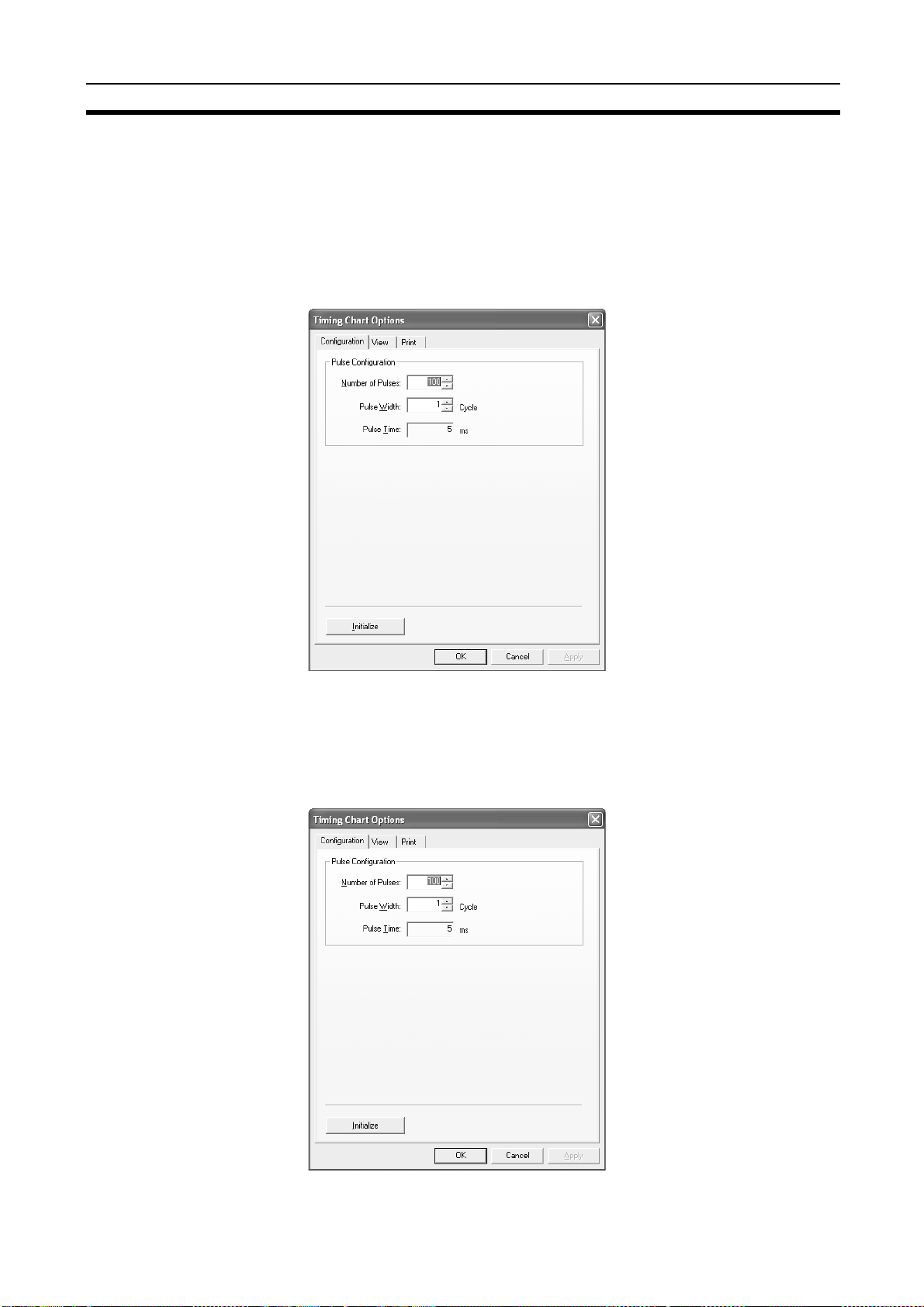
Opzioni del diagramma di funzionamento Capitolo 4-8
4-8 Opzioni del diagramma di funzionamento
Questa sezione descrive le impostazioni delle opzioni del diagramma
di funzionamento, che è possibile modificare nella finestra di dialogo Timing
Chart Options.
4-8-1 Visualizzazione della finestra di dialogo Timing Chart Options
1,2,3... 1. Selezionare Timing Chart – Options.
Viene visualizzata la finestra di dialogo Timing Chart Options.
4-8-2 Scheda di impostazione
Per configurare gli impulsi utilizzati nel diagramma di funzionamento è possibile
utilizzare la scheda Configuration.
1,2,3... 1. Fare clic sulla scheda Configuration nella finestra di dialogo Timing Chart
Options.
51

Opzioni del diagramma di funzionamento
Le opzioni di configurazione degli impulsi comprendono gli elementi
riportati di seguito.
Parametro/pulsante Descrizione
Number of Pulses Consente di specificare il numero di impulsi utilizzati nel
Pulse Width Consente di specificare l'ampiezza di un impulso come multi-
Pulse Time Visualizza la durata di un impulso (Tempo ciclo (ms) × Ampiezza
Pulante Initialize Consente di ripristinare i valori iniziali per il numero di impulsi
2. Modificare le impostazioni degli impulsi, quindi fare clic su OK.
Nota Se si inserisce un valore inferiore a quello del numero di impulsi corrente,
viene visualizzata la finestra di dialogo illustrata di seguito.
Capitolo 4-8
diagramma di funzionamento, che può essere compreso
tra 10 e 1.000 (il valore iniziale è 100).
plo del tempo di ciclo del dispositivo. Può essere impostata su
un valore compreso tra 1 e 100 cicli (il valore iniziale è 1 ciclo).
impulso (cicli)).
e l'ampiezza dell'impulso.
4-8-3 Scheda View
1,2,3... 1. Fare clic sulla scheda Display nella finestra di dialogo Timing Chart
Fare clic su OK per eliminare gli impulsi che eccedono il valore impostato.
Per impostare le opzioni di visualizzazione è possibile utilizzare la scheda View.
Options.
52
Le opzioni di visualizzazione comprendono gli elementi riportati di seguito.

Opzioni del diagramma di funzionamento Capitolo 4-8
Parametro/pulsante Descrizione
Pulse Style Riquadro di selezione del blocco o della linea.
Color Consente di modificare il colore del diagramma.
Grid Consente di visualizzare/nascondere la griglia.
Pulante Initialize Consente di ripristinare i valori iniziali per tutte le impostazioni
della scheda Display.
2. Modificare le impostazioni di visualizzazione del diagramma
di funzionamento, quindi fare clic su OK.
4-8-4 Scheda Print
Per configurare le opzioni di stampa del diagramma di funzionamento
è possibile utilizzare la scheda Print.
1,2,3... 1. Fare clic sulla scheda Print nella finestra di dialogo Timing Chart Options.
Le opzioni di stampa comprendono gli elementi riportati di seguito.
Parametro/pulsante Descrizione
Pulse Style Riquadro di selezione del blocco o della linea.
Pulse Color Consente di modificare il colore di stampa del diagramma.
Pulse Print Width Consente di impostare l'ampiezza di stampa di un
Grid Consente di visualizzare/nascondere la griglia.
Pulsante Font Consente di impostare il tipo di carattere da stampare.
Pulante Initialize Consente di ripristinare i valori iniziali per tutte le impostazioni
impulso (in mm).
della scheda Print.
2. Modificare le impostazioni di stampa del diagramma di funzionamento,
quindi fare clic su OK.
53

Punti di interruzione
4-9 Punti di interruzione
Quando si esegue un diagramma di funzionamento con punti di interruzione,
l'esecuzione effettua una pausa dopo la valutazione della riga con il punto
di interruzione per consentire la verifica dello stato.
È possibile disabilitare temporaneamente i punti di interruzione.
4-9-1 Aggiunta di punti di interruzione
1,2,3... 1. Nel diagramma di funzionamento, posizionare il cursore nel punto in cui
aggiungere un punto di interruzione.
2. Selezionare Breakpoints – Register/Unregister.
Viene aggiunto un punto di interruzione.
Capitolo 4-9
Cursore
Nota Il numero di punti di interruzione che è possibile aggiungere è illimitato.
Contrassegno del punto di interruzione
4-9-2 Eliminazione di punti di interruzione
1,2,3... 1. Nel diagramma di funzionamento, posizionare il cursore sul punto di interru-
zione da eliminare.
2. Selezionare Breakpoints – Register/Unregister.
Il punto di interruzione viene eliminato insieme al relativo contrassegno.
4-9-3 Abilitazione/disabilitazione dei punti di interruzione
1,2,3... 1. Nel diagramma di funzionamento, posizionare il cursore sul punto di interru-
zione da abilitare o disabilitare.
2. Selezionare Enable o Disable dal menu Breakpoints.
Il punto di interruzione viene abilitato o disabilitato e il contrassegno viene
modificato di conseguenza.
• Punto di interruzione abilitato
54
• Punto di interruzione disabilitato

Punti di interruzione Capitolo 4-9
4-9-4 Elenco dei punti di interruzione
È possibile visualizzare i punti di interruzione in un elenco in cui selezionare
quelli da rimuovere, abilitare o disabilitare.
1,2,3... 1. Selezionare Breakpoints – Display Breakpoint List.
Viene visualizzata la finestra di dialogo illustrata di seguito.
• È possibile abilitare o disabilitare ogni singolo punto di interruzione
utilizzando la relativa casella di controllo a sinistra.
Pulsante Funzione
Delete Consente di eliminare il punto di interruzione selezionato.
Delete All Consente di eliminare tutti i punti di interruzione.
Enable All Consente di abilitare tutti i punti di interruzione.
Disable All Consente di disabilitare tutti i punti di interruzione.
2. Dopo aver effettuato le impostazioni necessarie, fare clic su OK.
55

Punto di interruzione I/O
4-10 Punto di interruzione I/O
È possibile utilizzare un punto di interruzione I/O per mettere in pausa
il diagramma di funzionamento in base allo stato di I/O (ON o OFF).
4-10-1 Impostazioni del punto di interruzione I/O
1,2,3... 1. Selezionare Breakpoints – I/O Breakpoint – Setting.
Capitolo 4-10
56
La schermata di impostazione comprende i parametri riportati di seguito.
Parametro Descrizione
Register Break
Conditions
Applied Conditions
List
Logic between
Conditions
Consente di selezionare le etichette che vengono utilizzate
come condizione per il punto di interruzione I/O. Impostare
l'opzione Condition su ON o OFF, quindi fare clic sul pulsante
Add. L'etichetta viene aggiunta all'elenco Applied Conditions
List. È possibile assegnare fino a 10 etichette come condizioni
per un punto di interruzione I/O.
Visualizza l'elenco delle condizioni per il punto di interruzione
I/O. Selezionare una condizione dall'elenco e fare clic sul
pulsante Delete per eliminarla.
Se è selezionato AND, il diagramma di funzionamento
si interrompe quando tutte le condizioni applicate vengono
soddisfatte. Se è selezionato OR, il diagramma di funzionamento si interrompe quando almeno una delle condizioni
applicate viene soddisfatta.
2. Effettuare le impostazioni appropriate, quindi fare clic su OK.

Punto di interruzione I/O Capitolo 4-10
Nota • È possibile registrare un solo punto di interruzione I/O, al quale è possibile
assegnare un massimo di 10 condizioni.
• Fare doppio clic su un'etichetta nell'elenco Applied Conditions List per impostarla su ON e su OFF.
4-10-2 Abilitazione/disabilitazione del punto di interruzione I/O
Abilitazione del punto
di interruzione I/O
1,2,3... 1. Selezionare Breakpoints – I/O Breakpoint – Enable.
Il punto di interruzione I/O viene abilitato.
Disabilitazione
del punto di
interruzione I/O
1,2,3... 1. Selezionare Breakpoints – I/O Breakpoint – Disable.
Il punto di interruzione I/O viene disabilitato. Anche se le condizioni
del punto di interruzione I/O vengono soddisfatte, il diagramma
di funzionamento non si interromperà.
57

Ingrandimento e riduzione della visualizzazione del diagramma di funzionamento
4-11 Ingrandimento e riduzione della visualizzazione
del diagramma di funzionamento
Per ingrandire e ridurre la visualizzazione nella finestra Timing Chart,
attenersi alla procedura riportata di seguito.
1,2,3... 1. Per passare alla finestra Timing Chart, fare clic nella finestra o premere
F6/Maiusc + F6.
2. Selezionare View – Zoom In o View – Zoom Out.
La visualizzazione del diagramma di funzionamento viene ingrandita
oridotta.
È possibile utilizzare questa funzione solo nella finestra Timing Chart.
Nota Per ingrandire e ridurre la visualizzazione nella finestra Timing Chart
è possibile premere il tasto Ctrl e spostare verso l'alto o verso il basso
la rotella del mouse.
Capitolo 4-11
58

CAPITOLO 5
Soluzione dei problemi
Questo capitolo descrive come risolvere i problemi che si possono verificare, in base ai messaggi di errore visualizzati
da NE1A Logic Simulator.
5-1 Errori di funzionamento e soluzioni . . . . . . . . . . . . . . . . . . . . . . . . . . . . . . . . 60
5-1-1 Informazioni generali . . . . . . . . . . . . . . . . . . . . . . . . . . . . . . . . . . . . 60
5-1-2 Errore di file . . . . . . . . . . . . . . . . . . . . . . . . . . . . . . . . . . . . . . . . . . . 60
5-1-3 Errori della finestra Watch . . . . . . . . . . . . . . . . . . . . . . . . . . . . . . . . 61
5-1-4 Errori di debug . . . . . . . . . . . . . . . . . . . . . . . . . . . . . . . . . . . . . . . . . 61
5-1-5 Errori del diagramma di funzionamento. . . . . . . . . . . . . . . . . . . . . . 61
59

Errori di funzionamento e soluzioni Capitolo 5-1
5-1 Errori di funzionamento e soluzioni
5-1-1 Informazioni generali
Se si verifica un errore durante l'esecuzione di NE1A Logic Simulator, viene
visualizzata una finestra di dialogo con un messaggio di errore. Per risolvere
gli errori, è possibile utilizzare le soluzioni riportate di seguito.
5-1-2 Errore di file
Messaggio
di errore
Failed to load
EDS file.
Access to 'nome file'
was denied.
A sharing violation
occurred while
accessing
'nome file'.
Processing failed. 1. Il file che si è tentato di importare non è nel formato
The password was
not correct. Please
enter the correct
password.
This program is not
complete and cannot
be executed. Please
select an executable
file.
This program is not
complete and cannot
be download to the
device. Continue
anyway?
The current file will
be overwritten with
'nome file' from the
disk. OK?
The file is not valid.
Please specify
a valid file.
Unexpected file
format.
Il file di simulazione che si è tentato di aprire non è supportato
dalla versione di Network Configurator installata. Aggiornare
la versione di Network Configurator.
1. Il file di simulazione che si è tentato di salvare è già utilizzato
da un'altra applicazione. Chiudere l'applicazione che sta
utilizzando il file.
2. Non si dispone dei diritti di accesso per il file di simulazione
che si sta tentando di aprire o salvare. Selezionare un file
per il quale si dispone dei diritti di accesso.
Il file di simulazione che si è tentato di aprire è già utilizzato
da un'altra applicazione. Chiudere l'applicazione che sta
utilizzando il file.
di diagramma di funzionamento. Specificare un file
di diagramma di funzionamento valido.
2. Non si dispone dei diritti di accesso per il file di diagramma
di funzionamento che si sta tentando di importare
o esportare. Selezionare un file per il quale si dispone
dei diritti di accesso.
La password inserita non corrisponde a quella impostata
nel programma di logica. Inserire la password corretta.
Nel blocco funzione utilizzato nel programma di logica non
è presente un ingresso necessario. Non è possibile eseguire
la simulazione del programma. Correggere il programma con
Network Configurator e creare di nuovo il file di simulazione.
Nel blocco funzione utilizzato nel programma di logica non
è presente un ingresso o un'uscita. Non è possibile eseguire
il download del programma nel dispositivo effettivo ma
è possibile eseguirne la simulazione. Per eseguire la
simulazione fare clic su YES, altrimenti fare clic su Cancel
e correggere il programma con Network Configurator.
Il file che si è tentato di aprire è già aperto. Per sovrascrivere
il file già aperto, fare clic su YES. Per evitare la sovrascrittura
e continuare a utilizzare il file già aperto, fare clic su No.
1. Il file che si è tentato di importare non è nel formato di file
di simulazione. Specificare un file di simulazione valido.
2. Il file che si è tentato di importare non è nel formato di file
di diagramma di funzionamento. Specificare un file di
diagramma di funzionamento valido.
Il file che si è tentato di aprire o importare non è nel formato
di file di simulazione. Specificare un file di simulazione valido.
Soluzione
60

Errori di funzionamento e soluzioni Capitolo 5-1
5-1-3 Errori della finestra Watch
5-1-4 Errori di debug
Messaggio
di errore
Tags were registered
up to the limit of
100 tags. Tags
exceeding this limit
were not registered.
The limit of 100 tags
has already been
registered.
Messaggio
di errore
Specify the delay in
increments of 10 ms.
Specify the time in
increments of 10 ms.
The feedback setting
has already been
made for this input
tag. Overwrite it?
The limit of
200 conditional
expressions has
already been
registered.
The pulse input
operation is already
being executed.
OK to stop the
operation?
Soluzione
Si è tentato di aggiungere più di 100 etichette in totale nella
finestra Watch. Saranno registrate 100 etichette e le rimanenti
non verranno registrate. Aggiungere a un'altra scheda le
etichette eccedenti oppure eliminare quelle non desiderate
prima di aggiungerne altre.
Si è tentato di aggiungere altre etichette quando è già stato
raggiunto il limite di 100 etichette registrate. Aggiungere
a un'altra scheda le etichette eccedenti oppure eliminare
quelle non desiderate prima di aggiungerne altre.
Soluzione
Il valore del ritardo nelle impostazioni di retroazione non
è stato specificato in incrementi di 10 ms. È necessario che
sia inserito in incrementi di 10 ms.
La durata ON o OFF dell'ingresso a impulsi non è stata
specificata in incrementi di 10 ms. È necessario che sia
inserita in incrementi di 10 ms.
L'etichetta di ingresso che si è tentato di utilizzare per le
impostazioni di retroazione ha già un'impostazione di
retroazione. Per sovrascrivere l'impostazione fare clic su Yes,
altrimenti fare clic su No.
Per le impostazioni di retroazione si è tentato di aggiungere
altre espressioni di condizione superando il limite di 200.
Non è possibile registrare più di 200 condizioni. Eliminare
le condizioni non più necessarie prima di aggiungerne
delle nuove.
Si è tentato di utilizzare l'operazione di ingresso a impulsi
mentre era già in esecuzione. Per interrompere l'operazione
di ingresso a impulsi e applicare un nuovo ingresso a impulsi,
fare clic su Yes . Per continuare con l'ingresso a impulsi
precedente, fare clic su No.
5-1-5 Errori del diagramma di funzionamento
Messaggio
di errore
Tags were registered
up to the limit of
1.000 tags. Tags
exceeding this limit
were not registered.
The I/O break
condition registered
for the tag that was
deleted was
removed from
the timing chart.
The I/O breakpoint is
disabled. Do you
want to enable it?
Si è tentato di aggiungere più di 1.000 etichette in totale nella
finestra Timing Chart. Eliminare le etichette non più
necessarie prima di aggiungerne altre.
È inoltre possibile utilizzare la funzione di importazione/
esportazione del diagramma di funzionamento per passare
da uno all'altro dei vari file del diagramma di funzionamento
a scopo di debug.
Un'etichetta registrata come una condizione di interruzione
I/O è stata eliminata dal diagramma di funzionamento e verrà
eliminata dalla condizione di interruzione I/O.
Un punto di interruzione I/O è impostato ma non è abilitato.
Per abilitarlo, fare clic su Ye s. Per lasciarlo disabilitato, fare
clic su No.
Soluzione
61

Errori di funzionamento e soluzioni Capitolo 5-1
Messaggio
di errore
The limit of
10 conditional
expressions
has already
been registered.
The limit of 1.000
tags has already
been registered.
The set number of
pulses is smaller
than the present set
value. The pulses
that exceed the set
value will be deleted.
The tag registered
in the I/O break
condition will
be added to the
timing chart.
Soluzione
Si è tentato di aggiungere una nuova condizione quando
il numero di condizioni registrate per il punto di interruzione
I/O ha già raggiunto il limite massimo di 10. È possibile
aggiungere fino a 10 condizioni. Eliminare le condizioni
non più necessarie prima di aggiungerne altre.
Si è tentato di aggiungere altre etichette quando è già stato
raggiunto il limite di 1.000 etichette registrate. Eliminare le
etichette non più necessarie prima di aggiungerne altre.
È inoltre possibile utilizzare la funzione di importazione/
esportazione del diagramma di funzionamento per passare
da uno all'altro dei vari file del diagramma di funzionamento
a scopo di debug.
Il numero di impulsi specificato è inferiore al valore impostato
attuale. Se è corretto eliminare gli impulsi che eccedono il
valore impostato, fare clic su OK. Per interrompere il processo
senza eliminare gli impulsi, fare clic su Cancel.
Un'etichetta registrata nella condizione di interruzione I/O
non è stata aggiunta al diagramma di funzionamento
e verrà aggiunta automaticamente.
62

Appendice A
Elenco dei tasti di scelta rapida
Nelle tabelle riportate di seguito sono elencati i tasti di scelta rapida di NE1A Logic Simulator.
Comuni a tutte le finestre
Funzione Menu Tasto di scelta rapida
Avvio del debug Debug – Start F5
Esecuzione di un ciclo Debug – Execute 1 Cycle F10
Pausa del debug Debug – Pause Ctrl + F5
Interruzione del debug Debug – Stop Maiusc + F5
Esecuzione di un diagramma
di funzionamento
Esecuzione a impulsi di un diagramma
di funzionamento
Pausa di un diagramma
di funzionamento
Interruzione di un diagramma di
funzionamento
Aggiunta di un'etichetta a un
diagramma di funzionamento
Aggiunta di un'etichetta nella finestra
Watch
Apertura di un file File – Open Ctrl + O
Salvataggio di un file File – Save Ctrl + S
Passaggio al riquadro successivo View – Next Pane F6
Passaggio al riquadro precedente View – Previous Pane Maiusc + F6
Annullamento di una funzione
selezionata o chiusura
Selezione di una voce di menu --- Alt + Lettera accanto alla voce di menu
Visualizzazione della Guida in linea Help – Topics F1
Timing Chart – Execute F7
Timing Chart – Execute 1 Pulse F8
Timing Chart – Pause Ctrl + F7
Timing Chart – Stop Maiusc + F7
Timing Chart – Add Tag Ins
Watch – Add Tag Ctrl + Ins
--- Esc
Finestra della logica
Funzione Menu Tasto di scelta rapida
Spostarsi di una pagina verso l'alto ↑
Spostarsi di una pagina verso il basso ↓
Spostarsi verso destra in una pagina →
Spostarsi verso sinistra in una pagina ←
Passaggio alla pagina successiva Pag Su
Passaggio alla pagina precedente Pag Giù
Attivazione Debug – Set Ctrl + J
(Funziona solo quando sono
selezionate una o più etichette)
Disattivazione Debug – Reset Ctrl + K
(Funziona solo quando sono
selezionate una o più etichette)
Inversione Debug – Reverse Ctrl + R
(Funziona solo quando sono
selezionate una o più etichette)
63

Elenco dei tasti di scelta rapida Appendice A
Finestra Tag List
Funzione Menu Tasto di scelta rapida
Attivazione Debug – Set Ctrl + J
Disattivazione Debug – Reset Ctrl + K
Inversione Debug – Reverse Ctrl + R
Finestra Timing Chart (etichetta)
Funzione Menu Tasto di scelta rapida
Spostarsi di una riga verso l'alto ↑
Spostarsi di una riga verso il basso ↓
Spostarsi verso destra in una finestra →
Spostarsi verso sinistra in una finestra ←
Selezione delle etichette nella pagina
precedente
Selezione delle etichette nella pagina
successiva
Eliminazione di etichette Edit – Delete Canc
Pag Su
Pag Giù
Finestra Timing Chart (diagramma)
Funzione Menu Tasto di scelta rapida
Spostamento del cursore verso l'alto ↑
Spostamento del cursore verso il basso ↓
Spostamento del cursore verso destra →
Spostamento del cursore verso sinistra ←
Spostamento del cursore in alto
di una pagina
Spostamento del cursore in basso
di una pagina
Ritorno all'inizio Home
Spostarsi alla fine Fine
Copia Edit – Copy Ctrl + C
Incollamento Edit – Paste Ctrl + V
Attivazione della visualizzazione
del diagramma
Disattivazione della visualizzazione
del diagramma
Inversione della visualizzazione
del diagramma
Registrazione/annullamento della
registrazione dei punti di interruzione
Eliminazione di tutti i punti
di interruzione
Timing Chart – ON S
Timing Chart – OFF R
Timing Chart – Reverse Barra spaziatrice
Breakpoints – Register/Unregister F9
Breakpoints – Delete All Maiusc + F9
Pag Su
Pag Giù
64

Elenco dei tasti di scelta rapida Appendice A
Finestra Watch
Funzione Menu Tasto di scelta rapida
Eliminazione Edit – Delete Canc
Spostarsi di una riga verso l'alto ↑
Spostarsi di una riga verso il basso ↓
Spostarsi verso destra in una pagina →
Spostarsi verso sinistra in una pagina ←
Spostarsi in alto di una pagina Pag Su
Spostarsi in basso di una pagina Pag Giù
Attivazione Debug – Set Ctrl + J
Disattivazione Debug – Reset Ctrl + K
Inversione Debug – Reserve Ctrl + R
65

Elenco dei tasti di scelta rapida Appendice A
66

Indice analitico
Symbols
.ted, file, 48
A
aggiunta di etichette nella finestra Watch, 22
aggiunte al diagramma di funzionamento
, 44
B
barra di stato, 14
barre degli strumenti
, 11
D
Debug - Reset, 25, 32
Debug - Reverse
Debug - Set
, 25, 32
, 25, 32
L
Logic Simulator
, 6
avvio
M
Make Pulses, 45
, 8
menu
menu a comparsa
modalità d'uso
modifica dei valori delle etichette
modifica delle etichette degli ingressi
monitoraggio di un blocco funzione definito dall'utente
, 10
, xv
, 25
, 32
O
opzioni, 51
opzioni del diagramma di funzionamento
, 51
, 38
E
elenco dei tasti di scelta rapida, 63
esecuzione di un ciclo
esportazione dei dati del diagramma di funzionamento
, 31
, 48
F
file *.smr, 17
file di simulazione
finestra della logica
, 17
, 30
I
importazione dei dati del diagramma di funzionamento, 48
importazione di programmi
importazione/esportazione dei dati del diagramma
di funzionamento
impostazione dei valori iniziali
impostazioni di retroazione
ingrandimento
ingresso a impulsi
, 48
, 58
, 32
, 19
, 34
, 36
P
precauzioni
, xvi
generali
sicurezza, xvi
Print, scheda
programma di logica
avvio
interruzione
pausa, 31
punti di interruzione
punto di interruzione I/O
, 53
, 31
, 31
, 54
, 56
R
requisiti di sistema, 4
riduzione
, 58
S
salvataggio di file di simulazione, 26
sicurezza, precauzioni
stampa del diagramma di funzionamento
, xvi
, 50
67

T
Timing Chart - Execute 1 Pulse, 47
Timing Chart - OFF
Timing Chart - ON
Timing Chart - Reverse
Timing Chart, finestra
, 45
, 45
, 45
, 43
V
valore base del tempo di ciclo, 35
valore corrente
valori iniziali delle etichette degli ingressi
versioni
, 34
, 27
W
Watch, finestra, 22
Indice analitico
, 34
68

Storico delle revisioni
Il suffisso al numero di catalogo stampato sulla pagina di copertina anteriore del manuale indica il codice
di revisione del documento.
Cat. No. Z910-IT2-02
Codice di revisione
Nella seguente tabella sono indicate le modifiche apportate al manuale nel corso di ciascuna revisione.
I numeri di pagina si riferiscono alla versione precedente.
Codice di
revisione
01 Gennaio 2007 Stesura originale
02 Giugno 2007 Modifica delle descrizioni
Data Contenuto modificato
69

Storico delle revisioni
70
